SIMRAD GO7 XSR / Touch / with Active Imaging-Transducer, GO7 XSR / Touch / with HDI Transducer, GO7 XSR / Touch / with Global Basemap Short manual [es]
Page 1

GO7
Guía rápida de uso
ESPAÑOL
simrad-yachting.com
Page 2
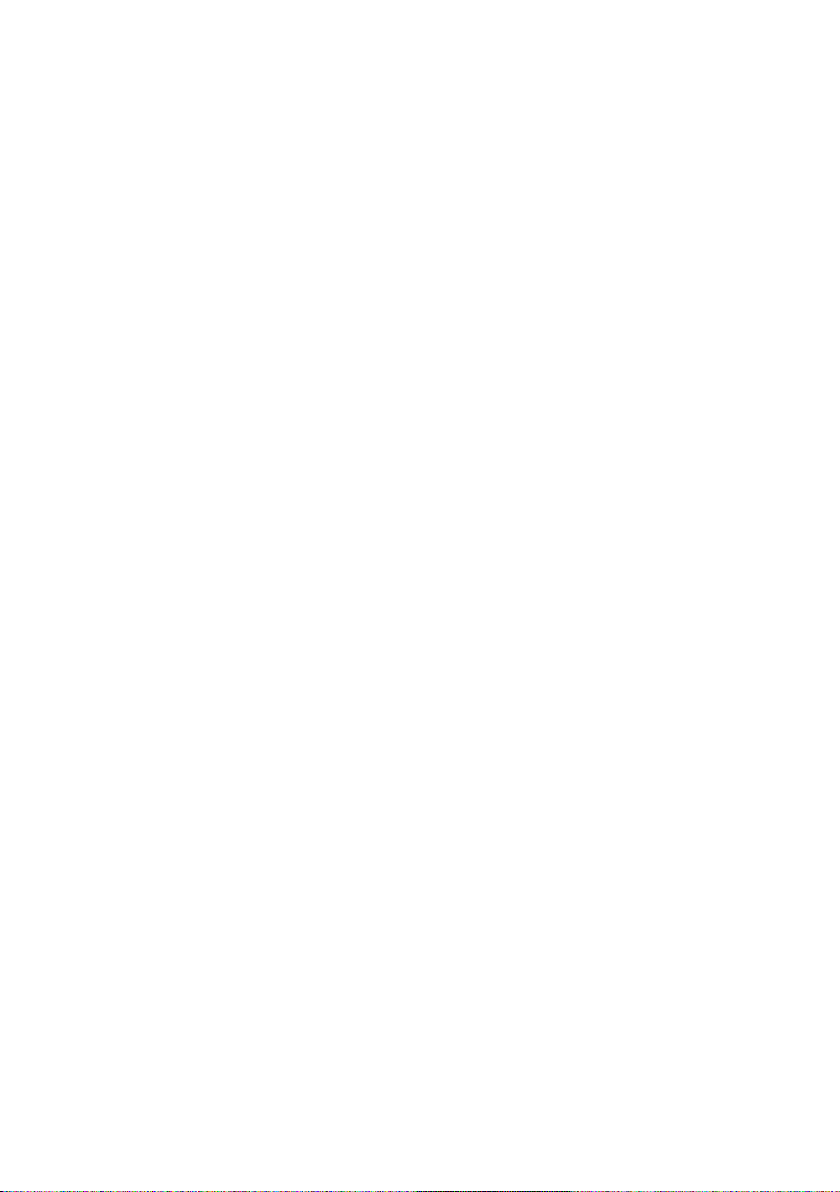
Page 3
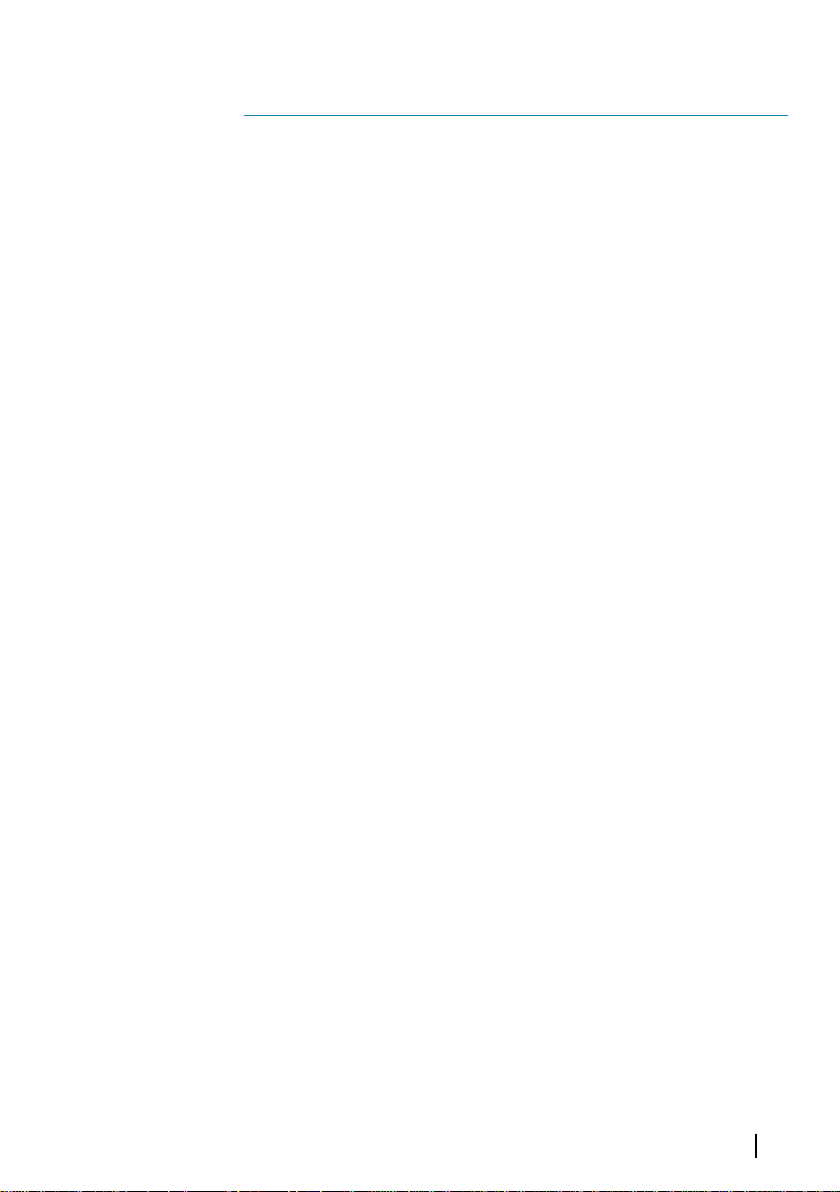
Contenido
5 Introducción
5 Página de inicio
6 Páginas de aplicaciones
7 Integración de dispositivos de otros fabricantes
8 GoFree Wireless
9 Funcionamiento básico
9 Cuadro de diálogo System Controls (Controles del sistema)
9 Encendido y apagado del sistema
10 Selección de páginas y paneles
10 Ajustar el tamaño del panel
11 Adición de nuevas páginas favoritas
11 Uso del cursor en el panel
13 Creación de un waypoint de hombre al agua
15 Cartas
15 Panel Carta
16 Visualización de tipos de cartas duales
16 Desplazamiento por la carta
16 Colocación de la embarcación en el panel de carta
17 Visualización de información sobre los elementos de la carta
18 Búsqueda de objetos en los paneles de carta
18 Cartas en 3D
19 Waypoints, rutas y tracks
19 Waypoints
20 Rutas
21 Tracks
23 Navegación
23 Paneles de navegación
24 Navegación a la posición del cursor
24 Navegación por una ruta
25 Piloto automático
25 Navegación segura con piloto automático
25 Activación del piloto automático
Contenido
| GO7 Guía rápida de uso
3
Page 4
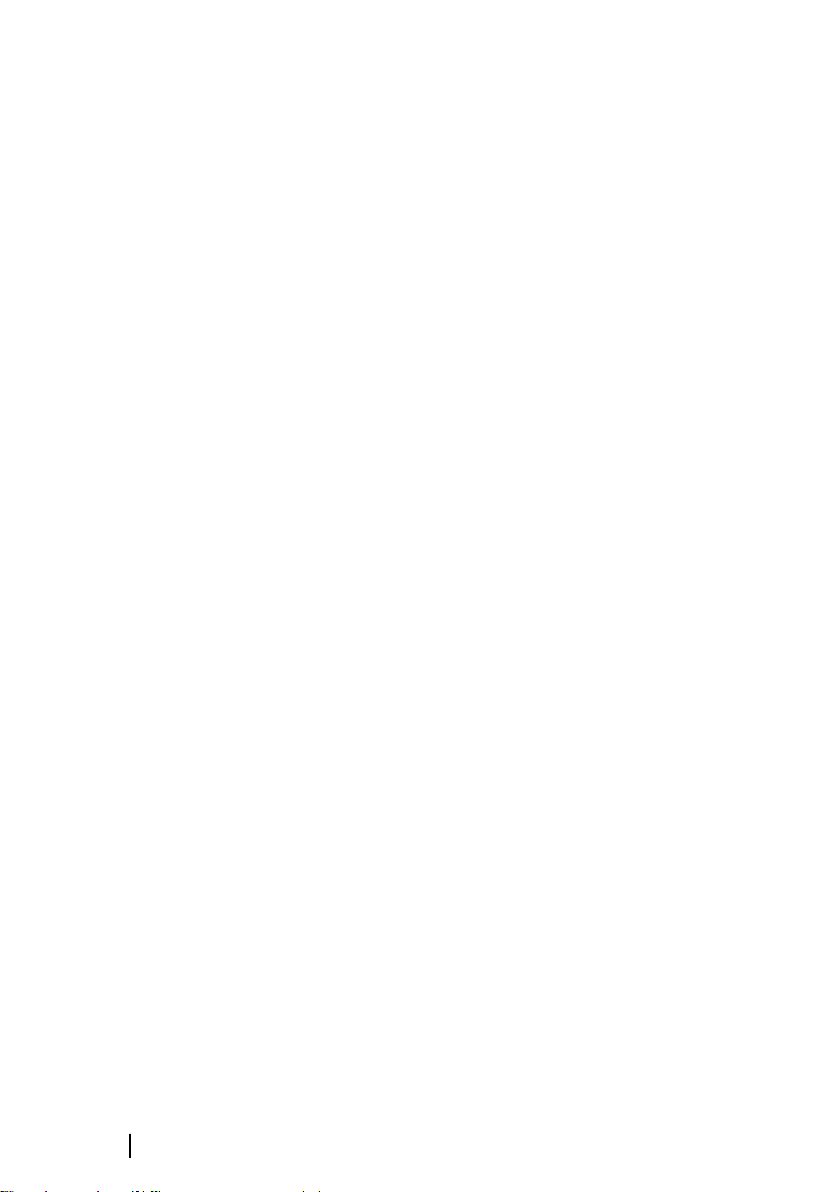
25 Paso del modo automático al gobierno manual
26
Indicación del piloto automático en las páginas
27 Panel del piloto automático
28 Sonda
28 Imagen de Echosounder
29 Visualización del historial de la Echosounder
29 Grabación de los datos del registro
31 DownScan
31 Imagen de DownScan
32 AIS
32 Símbolos de blancos AIS
33 AIS SART
34 Paneles de instrumentos
34 Tableros de control
34 Personalización del panel Instruments
36 Audio
36 Activación del audio
36 Panel de audio
37 Funcionamiento del sistema de audio
38 Alarmas
38 Sistema de alarma
38 Cuadro de diálogo Alarms (Alarmas)
39 Herramientas
39 Waypoints, rutas, tracks
39 Mareas
39 Alarmas
39 Ajustes
40 Embarcaciones
40 Sol/Luna
40 Viajes
40 Archivos
40 Buscar
4
Contenido
| GO7 Guía rápida de uso
Page 5
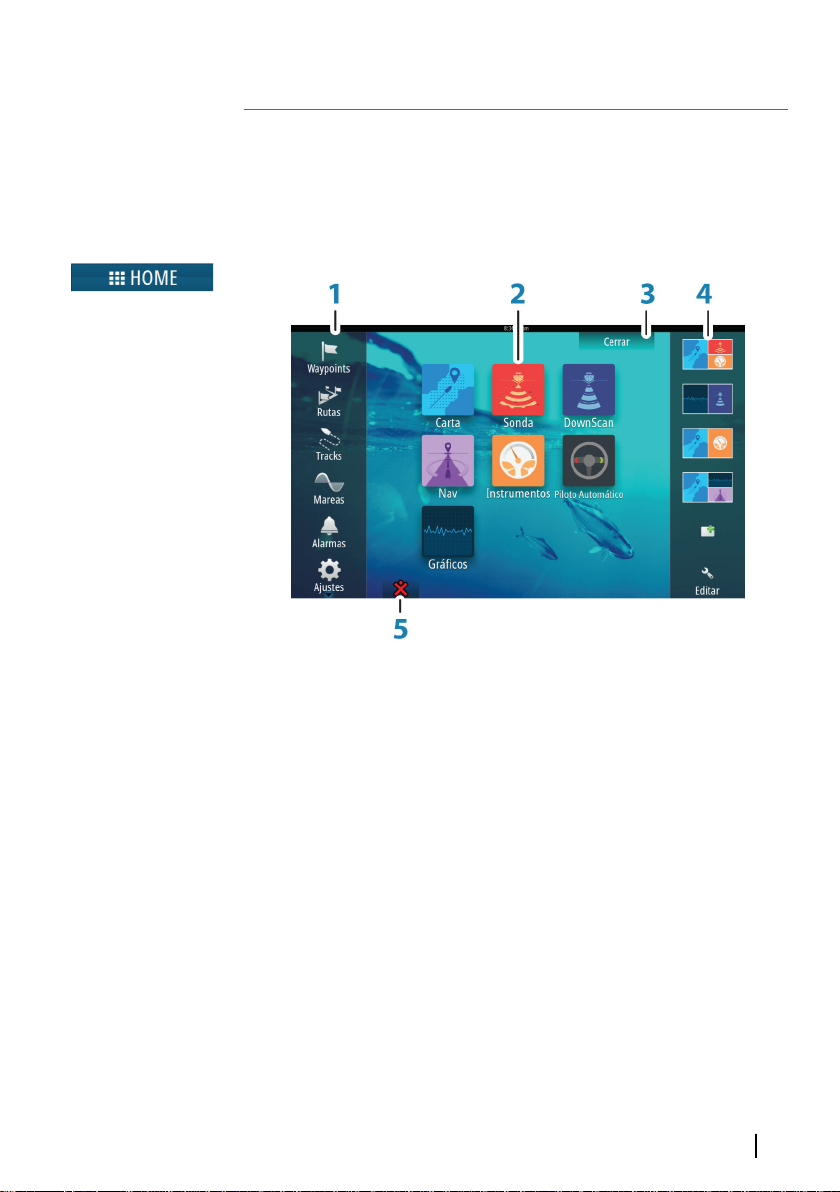
1
Introducción
Página de inicio
Para acceder a la página de inicio desde cualquier operación,
pulse la tecla Home (Inicio) en la esquina superior izquierda de un
panel.
1 Herramientas
Seleccione un botón para acceder a los cuadros de diálogo
utilizados para realizar una tarea o para explorar la
información almacenada.
2 Aplicaciones
Seleccione un botón para mostrar la aplicación como un
panel de página completa. Mantenga pulsado un botón
para mostrar las opciones de página dividida
preconfigurada de la aplicación.
3 Botón Cerrar
Selecciónelo para salir de la página de inicio y volver a la
página activa anterior.
Introducción | GO7 Guía rápida de uso
5
Page 6
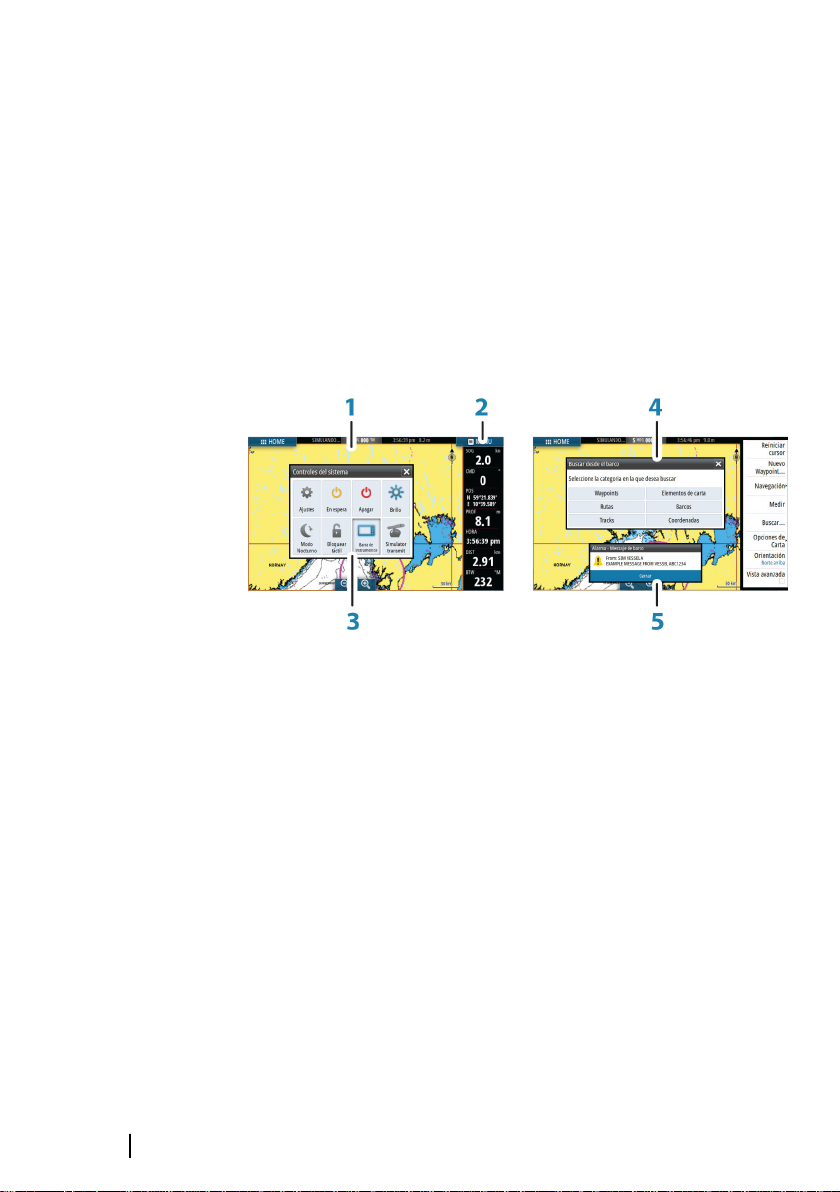
4 Favoritos
Seleccione un botón para mostrar la combinación de
paneles.
Mantenga pulsado un botón de favorito para acceder al
modo de edición del panel de favoritos.
5 Botón de hombre al agua (MOB)
Selecciónelo para guardar el waypoint de hombre al agua
(MOB) en la posición actual de la embarcación.
Páginas de aplicaciones
Todas las aplicaciones conectadas al sistema se presentan en
paneles. La aplicación puede presentarse como página única o en
combinación con otros paneles en una página con varios paneles.
Se puede acceder a todas las páginas de aplicaciones desde la
página de inicio.
1 Panel de aplicación
2 Barra de instrumentos
Información de la navegación y los sensores. El usuario
puede desactivar y configurar la barra.
3 Cuadro de diálogo Controles del sistema
Acceso rápido a los ajustes básicos del sistema.
Muestre el cuadro de diálogo pulsando brevemente la tecla
de encendido o deslizando el dedo desde la parte superior
de la pantalla hacia abajo.
4 Barra de estado
6
Introducción | GO7
Guía rápida de uso
Page 7
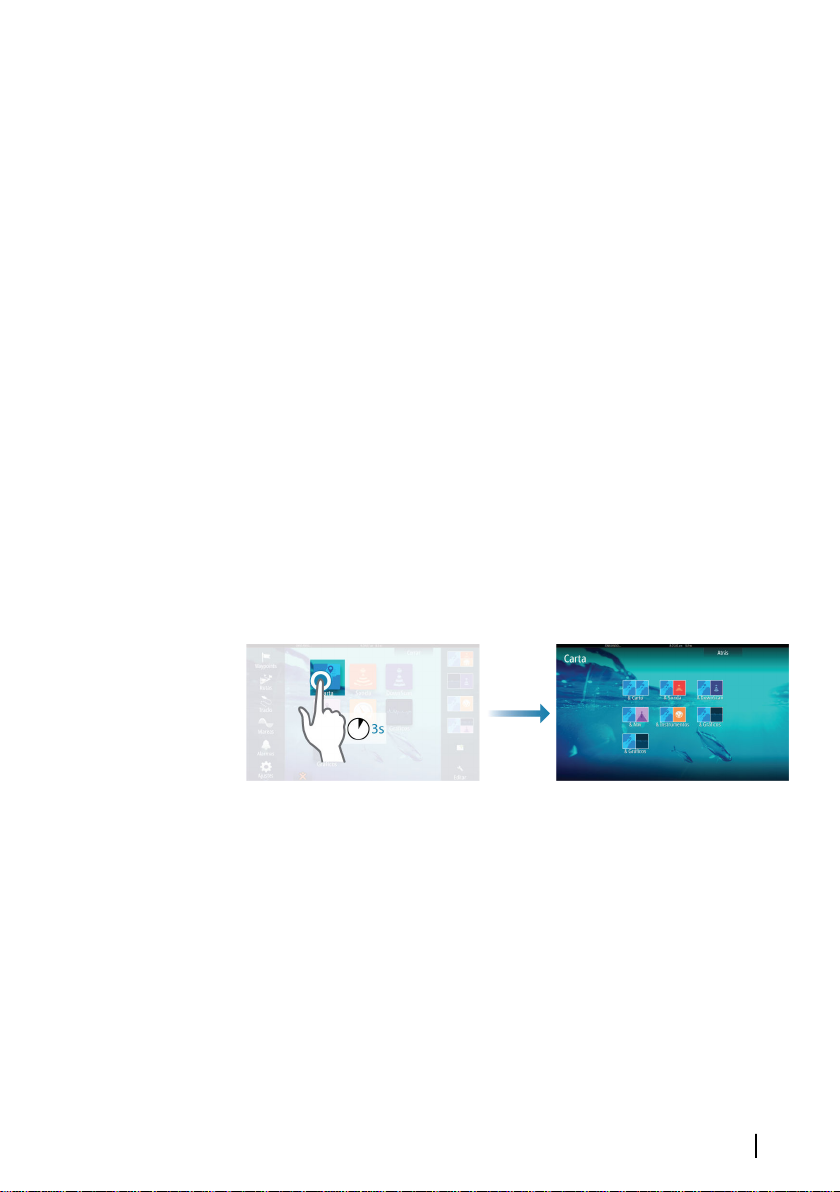
5 Cuadro de diálogo
Información para el usuario o introducción de datos del
usuario.
6 Mensaje de alarma
Se muestra si se producen situaciones peligrosas o fallos en
el sistema.
7 Menú
Menú específico del panel.
Mostrar el menú seleccionando el botón del panel MENU
(Menú).
Páginas divididas preconfiguradas
Cada aplicación de pantalla completa tiene varias páginas divididas
preconfiguradas, que muestran la aplicación seleccionada con cada
uno de los otros paneles.
Ú
Para acceder a una página dividida preconfigurada, mantenga
pulsado el botón del panel principal.
Nota: El número de páginas de división preconfiguradas no
se puede modificar y no es posible personalizar o eliminar
las páginas.
Integración de dispositivos de otros fabricantes
Se pueden conectar varios dispositivos de otros fabricantes al
sistema GO7. Las aplicaciones se muestran en paneles
independientes o se integran con otros paneles.
El sistema debería identificar automáticamente un dispositivo
conectado a la red NMEA 2000. De no ser así, active la función
desde las opciones avanzadas del cuadro de diálogo Ajustes
Sistema.
Introducción | GO7
Guía rápida de uso
7
Page 8
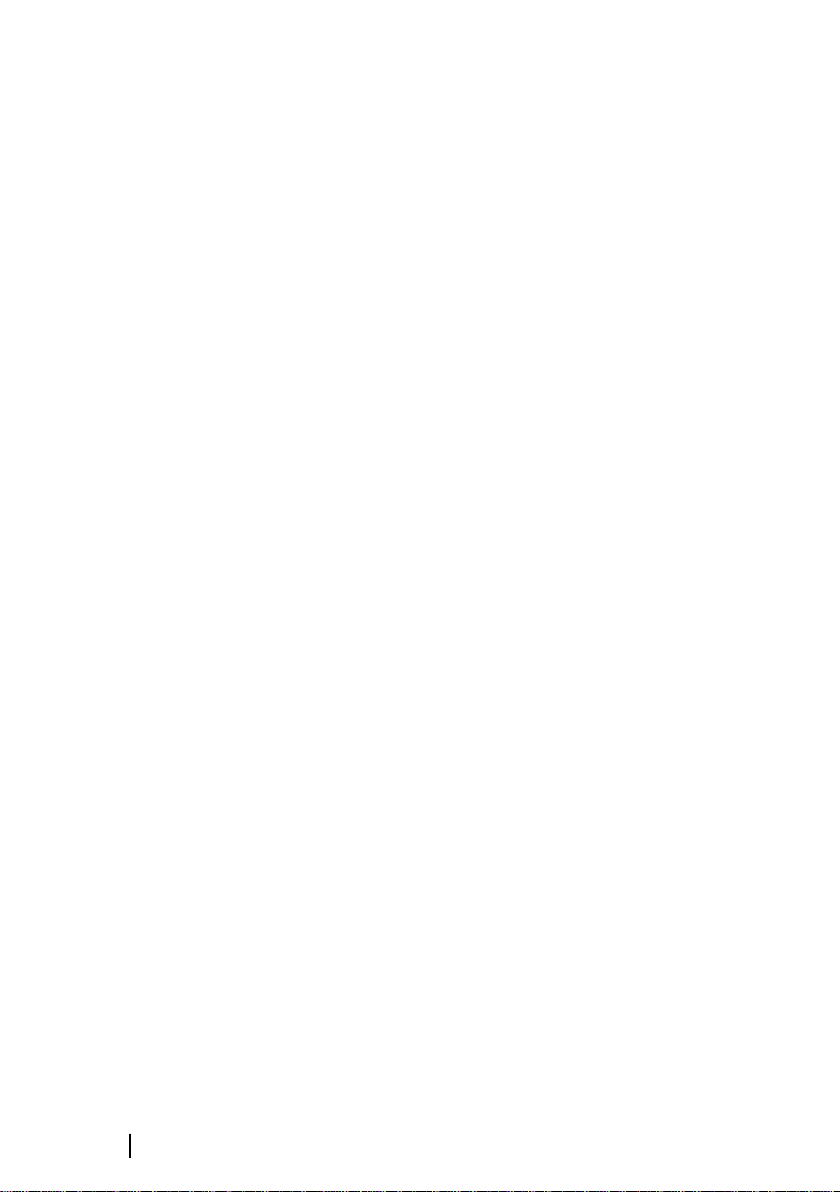
El dispositivo de otro fabricante funciona mediante el uso de menús
y cuadros de diálogos, como en otros paneles.
Este manual no incluye instrucciones de funcionamiento específicas
para dispositivos de otros fabricantes. Para conocer las
características y funciones, consulte la documentación que se
suministra con los dispositivos de otros fabricantes.
GoFree Wireless
La unidad GO7 incluye una funcionalidad inalámbrica integrada que
permite utilizar un dispositivo inalámbrico para ver de forma remota
(a través de un teléfono o una tableta) y controlar el sistema (solo a
través de una tableta). El sistema se controla desde el dispositivo
inalámbrico mediante aplicaciones descargadas de la tienda de
aplicaciones correspondiente.
Los procesos de instalación y configuración se describen en el
manual de instalación de GO7.
Ú
Nota: Por motivos de seguridad, las funciones de piloto
automático y CZone no se pueden controlar desde un
dispositivo inalámbrico.
Control del sistema con un dispositivo inalámbrico
Al aceptar el control remoto, la página activa se refleja en el
dispositivo inalámbrico.
La imagen del dispositivo inalámbrico incluye teclas multifunción
utilizadas para el uso del sistema GO7.
8
Introducción | GO7
Guía rápida de uso
Page 9
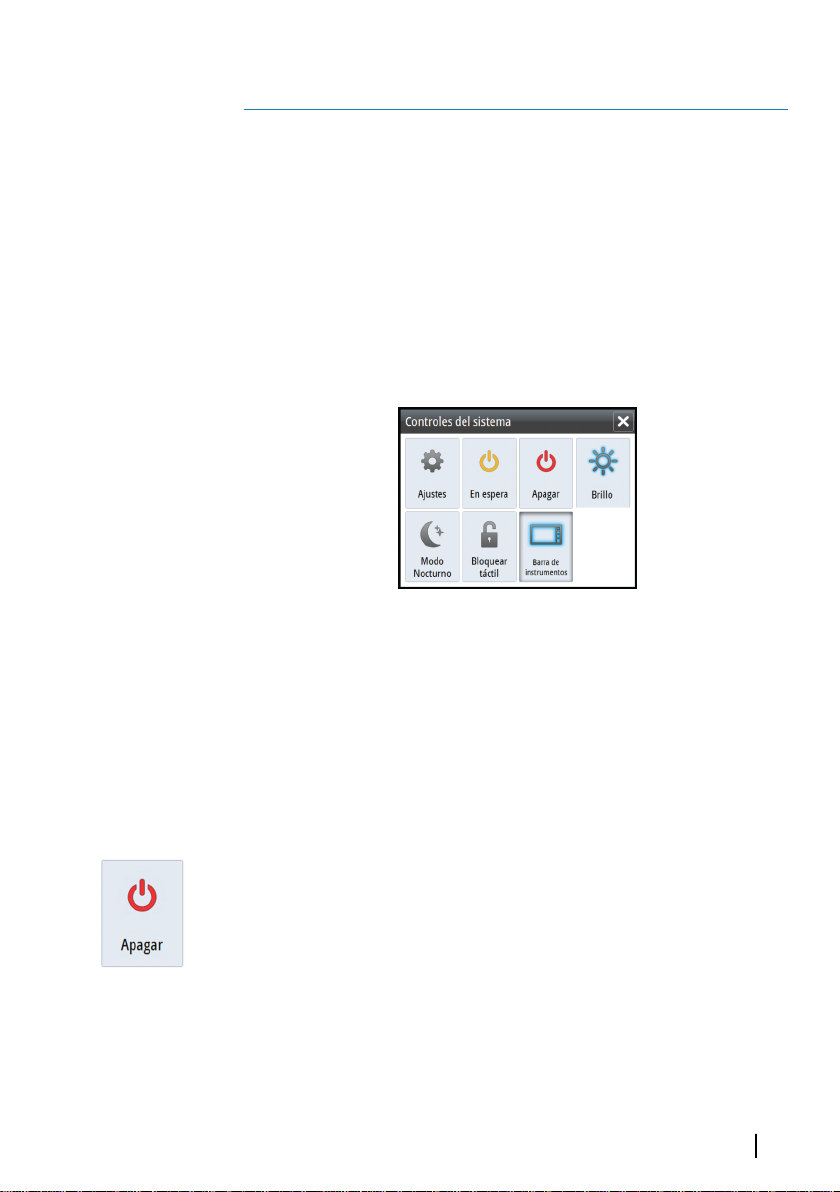
2
Funcionamiento básico
Cuadro de diálogo System Controls (Controles del sistema)
El cuadro de diálogo System Controls (Controles del sistema)
permite acceder rápidamente a los ajustes básicos del sistema. Para
acceder al cuadro de diálogo, pulse brevemente la tecla de
encendido. Los iconos que aparecen en el cuadro de diálogo
pueden variar. Por ejemplo, la opción ajustar división solo está
disponible si está visualizando una página dividida al abrir el cuadro
de diálogo System Controls (Controles del sistema).
Activación de funciones
Seleccione el icono de la función que desee activar o desactivar. En
el caso de las funciones que se pueden activar y desactivar,
aparecerá un icono resaltado para indicar que la función está
activada, tal como aparece en el icono anterior de la barra de
instrumentos.
Encendido y apagado del sistema
Para encender o apagar el sistema, mantenga pulsada la tecla de
encendido. También puede apagar la unidad desde el cuadro de
diálogo System Controls (Controles del sistema).
Si se suelta la tecla de encendido antes de que finalice la operación
de apagado, el proceso de apagado queda cancelado.
Funcionamiento básico | GO7
Guía rápida de uso
9
Page 10
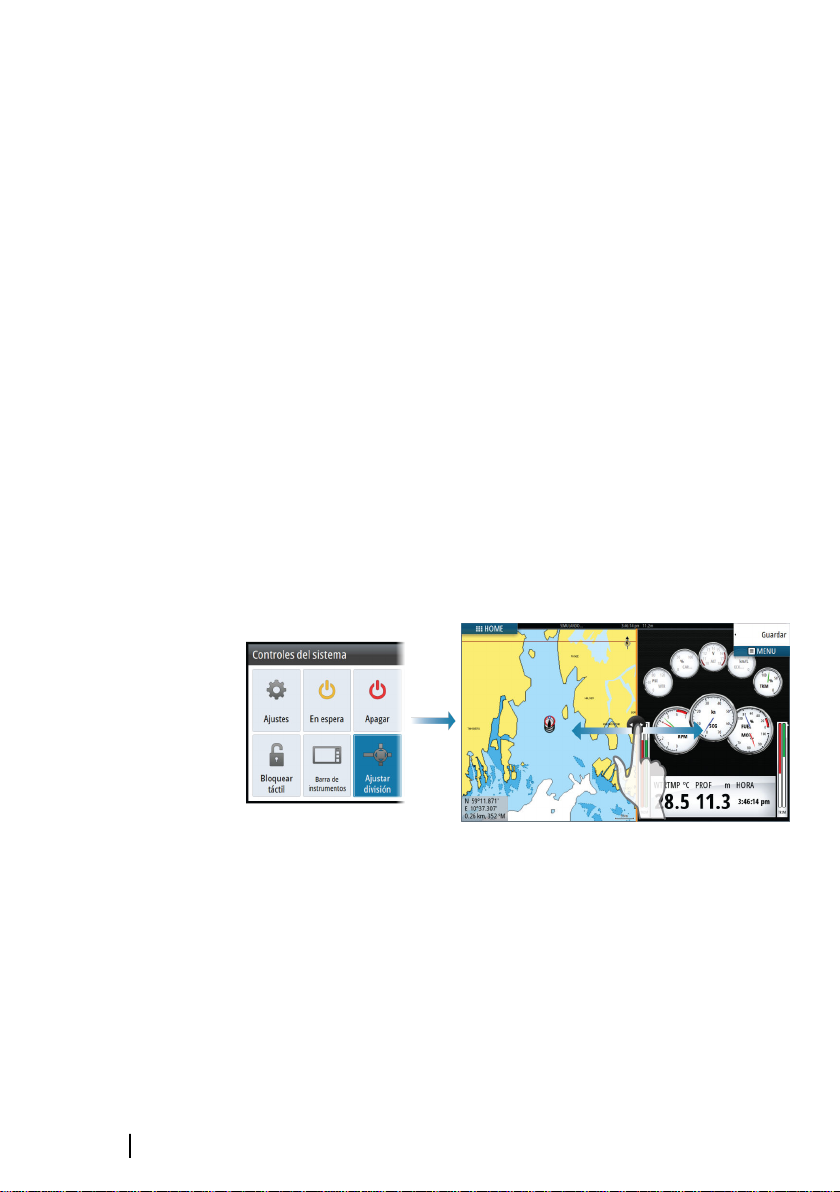
Selección de páginas y paneles
Selección de una página
• Seleccione un panel de página completa seleccionando el
botón de la aplicación correspondiente en la página de inicio.
• Seleccione una página favorita seleccionando el botón del
elemento favorito correspondiente.
• Seleccione un panel dividido predefinido manteniendo pulsado
el icono de la aplicación correspondiente.
Seleccione el panel activo.
En una página con varios paneles, solamente uno de ellos puede
estar activo. El panel activo se indica por medio de un contorno.
Solo puede acceder al menú de página de un panel activo.
Para activar un panel, tóquelo.
Ajustar el tamaño del panel
Puede cambiar el tamaño del panel de una página dividida activa. El
tamaño del panel puede ajustarse para ambas páginas favoritas y
para las páginas divididas predefinidas.
10
Los cambios se guardan en la página favorita activa o la página
dividida.
Funcionamiento básico | GO7 Guía rápida de uso
Page 11
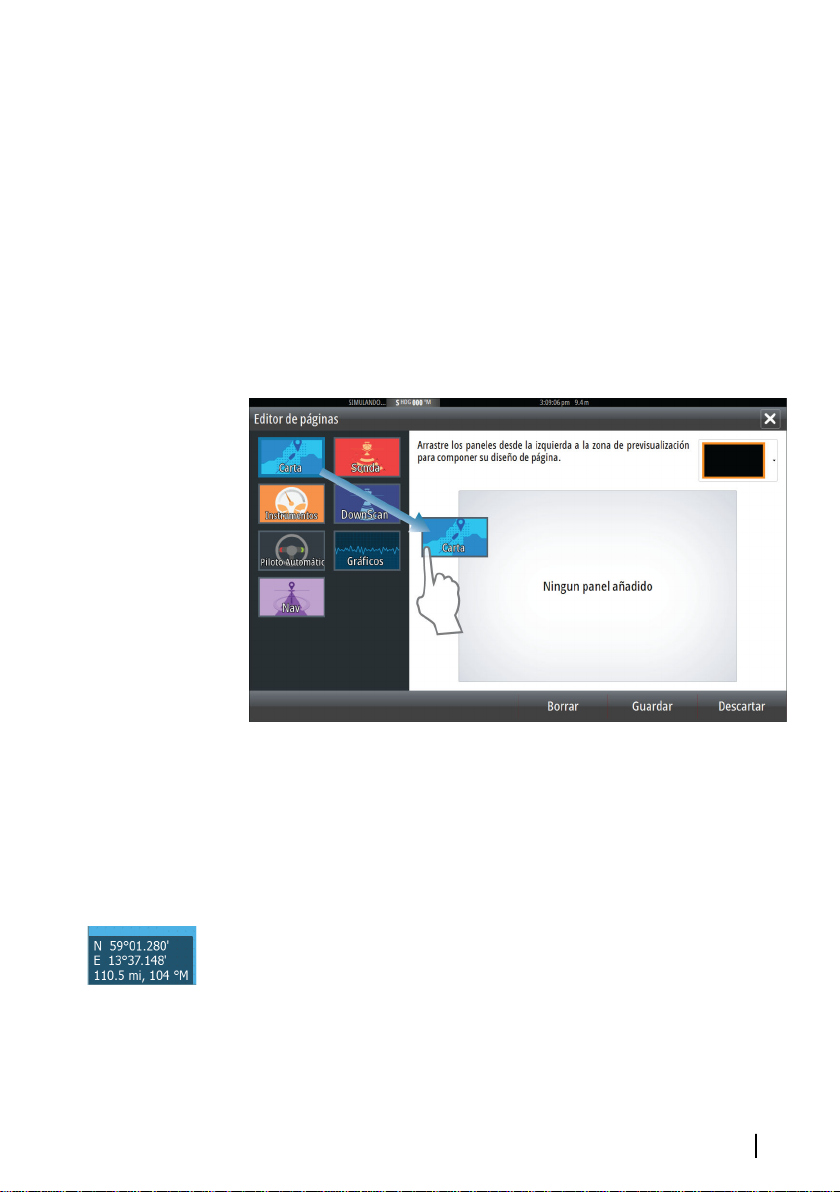
Adición de nuevas páginas favoritas
1. Seleccione el icono Nueva en el panel de favoritos de la
página de inicio para abrir el cuadro de diálogo del editor de
páginas.
2. Arrastre y suelte los iconos de página para configurar una nueva
página.
3. Cambie la organización del panel (solo es posible para 2 o 3
paneles), si fuera necesario.
4. Guarde el diseño de la página.
El sistema mostrará la nueva página favorita, y la nueva página se
incluirá en la lista de páginas favoritas de la página de inicio.
Uso del cursor en el panel
El cursor se puede utilizar para medir una distancia, para marcar una
posición y para seleccionar elementos.
Por defecto, el cursor no se muestra en el panel.
Para colocar el cursor, toque la ubicación que desee en la pantalla.
Si el cursor está activo, se mostrará la ventana de posición del
cursor.
Para eliminar el cursor y los elementos del cursor del panel,
seleccione la opción de menú Clear cursor (Borrar cursor).
Funcionamiento básico | GO7
Guía rápida de uso
11
Page 12
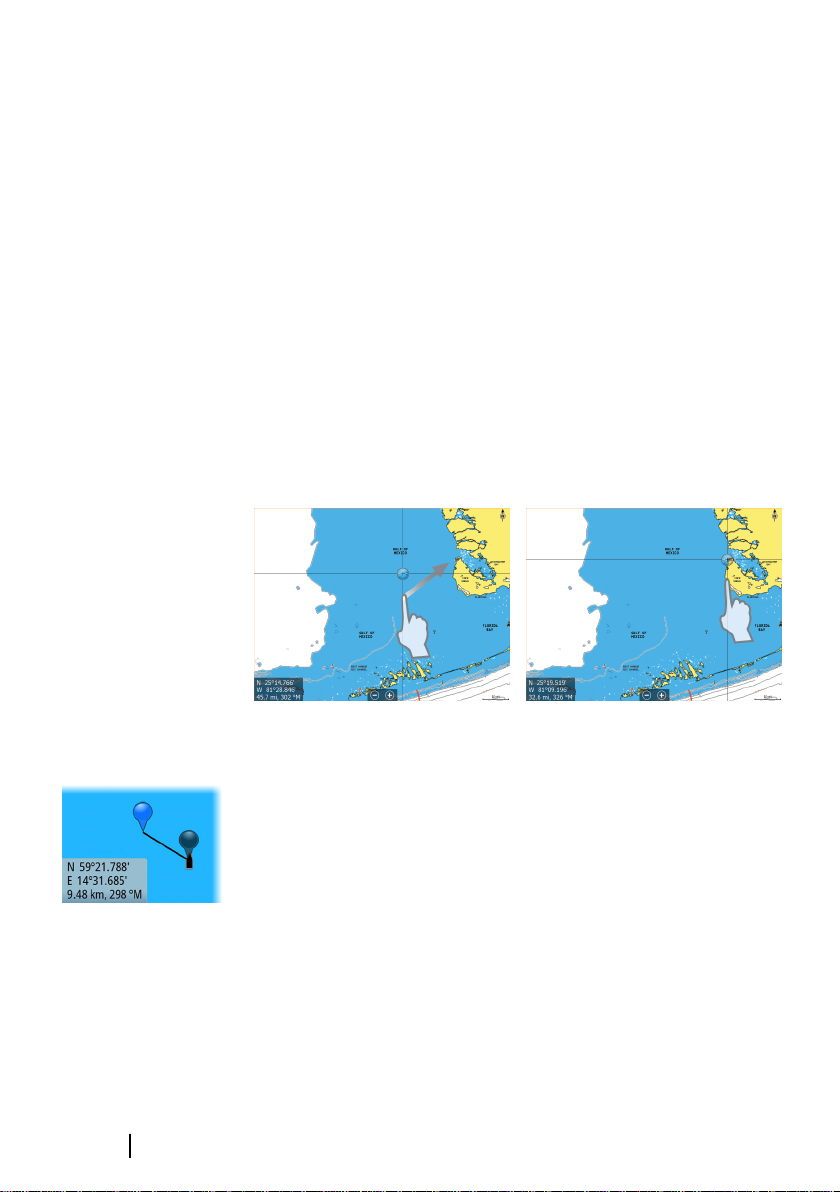
Ir a Cursor
Para iniciar la navegación hasta una posición seleccionada en la
imagen, coloque el cursor sobre el panel y utilice la opción Ir a
Cursor del menú.
Función de asistencia del cursor
La función de asistencia del cursor permite un ajuste y una
colocación precisos del cursor sin cubrir la información con el dedo.
Mantenga el dedo sobre la pantalla para cambiar el símbolo del
cursor a un círculo de selección, que aparece encima del dedo.
Sin levantar el dedo de la pantalla, arrastre el círculo de selección
sobre el elemento que desee para mostrar la información del
elemento.
Si levanta el dedo de la pantalla, el cursor vuelve al funcionamiento
normal.
12
Medición de distancias
El cursor puede usarse para medir la distancia entre la embarcación
y una determinada posición, o entre 2 puntos del panel de carta.
1. Coloque el cursor en el punto desde el que desee medir la
distancia.
2. Inicie la función de medición desde el menú.
-
Los iconos de medición aparecen con una línea dibujada
desde el centro de la embarcación hasta la posición del
cursor, de manera que la distancia se indica en la ventana de
información del cursor.
3. Puede recolocar los puntos de medición arrastrando el icono
siempre que la función de medición esté activa.
Funcionamiento básico | GO7 Guía rápida de uso
Page 13
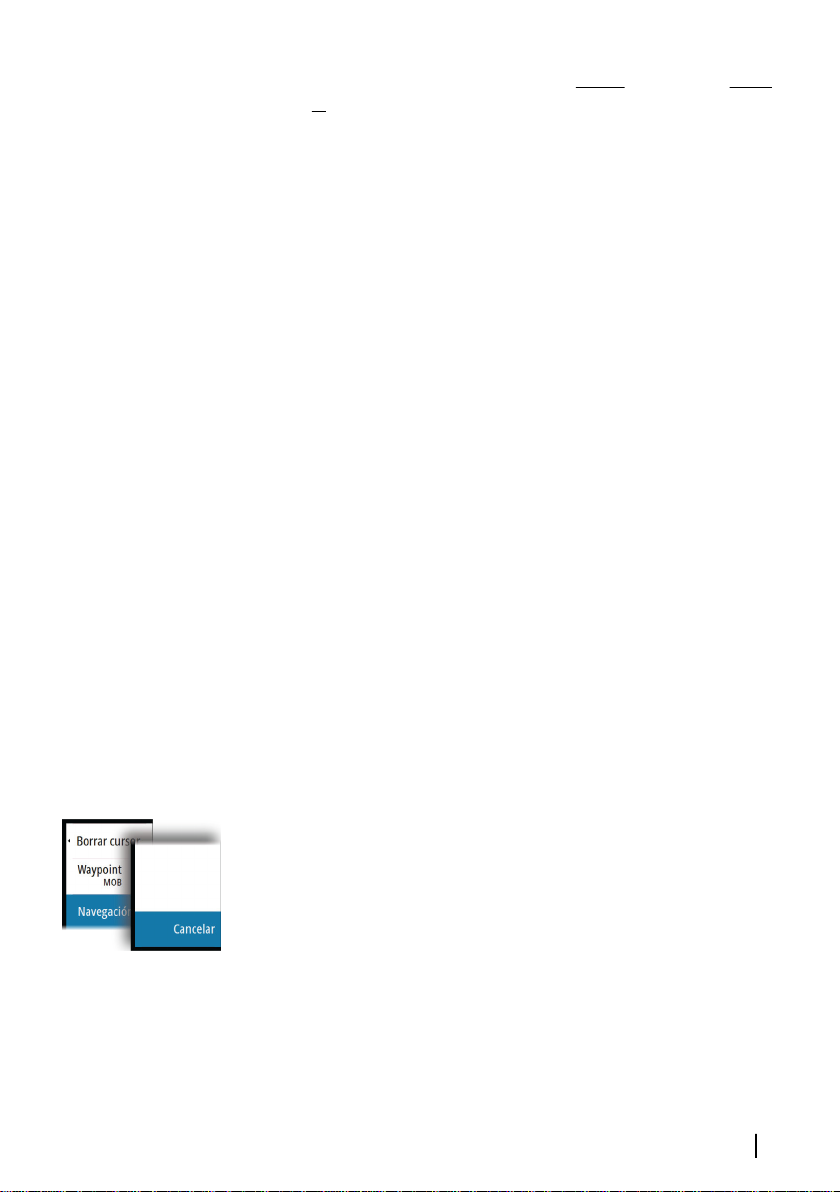
Ú
También puede iniciar la función de medición sin un cursor activo.
Ambos iconos de medición se colocan inicialmente en la posición
de la embarcación. El icono gris sigue a la embarcación a medida
que se mueve, mientras que el icono azul permanece en la posición
proporcionada al activar la función.
Para salir de la función de medición, seleccione la opción de menú
Finalizar medición.
Nota: El rumbo siempre se mide desde el icono gris hasta
el icono azul.
Creación de un waypoint de hombre al agua
Si ocurre una situación de emergencia, puede colocar un waypoint
de hombre al agua (MOB) en la posición actual de la embarcación.
Para ello, seleccione la tecla MOB en la página de inicio.
Al activar la función MOB, las siguientes acciones se llevan a cabo de
forma automática:
• Se coloca un waypoint de MOB en la posición actual de la
embarcación.
• La pantalla cambia a un panel de carta ampliada, centrado en la
posición de la embarcación.
• El sistema muestra información de navegación en el waypoint
de MOB.
Para situar varios waypoints de hombre al agua (MOB), solo hay que
pulsar la tecla MOB varias veces. La embarcación sigue mostrando
información de navegación en la marca MOB inicial. La navegación
a las siguientes marcas MOB debe realizarse de forma manual.
Cancelar la navegación a MOB
El sistema seguirá mostrando información de navegación para el
waypoint de MOB hasta que se cancele la navegación desde el
menú.
Eliminación de un waypoint de MOB
1. Seleccione el waypoint de MOB para activarlo.
2. Seleccione el cuadro emergente del waypoint de MOB para
mostrar el cuadro de diálogo MOB waypoint (Waypoint de
MOB).
3. Seleccione la opción de eliminación en el cuadro de diálogo.
Funcionamiento básico | GO7
Guía rápida de uso
13
Page 14
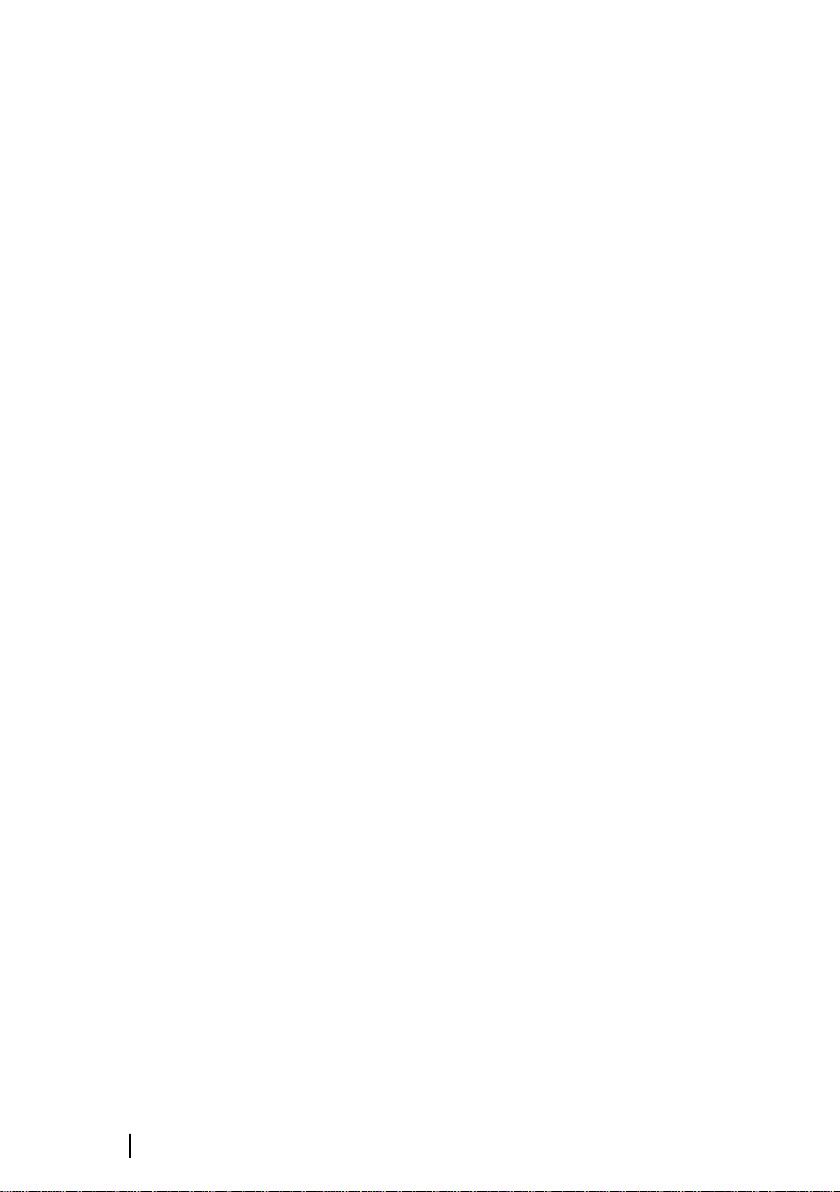
Los waypoint de MOB también se pueden eliminar del menú
cuando están activados.
14
Funcionamiento básico | GO7 Guía rápida de uso
Page 15
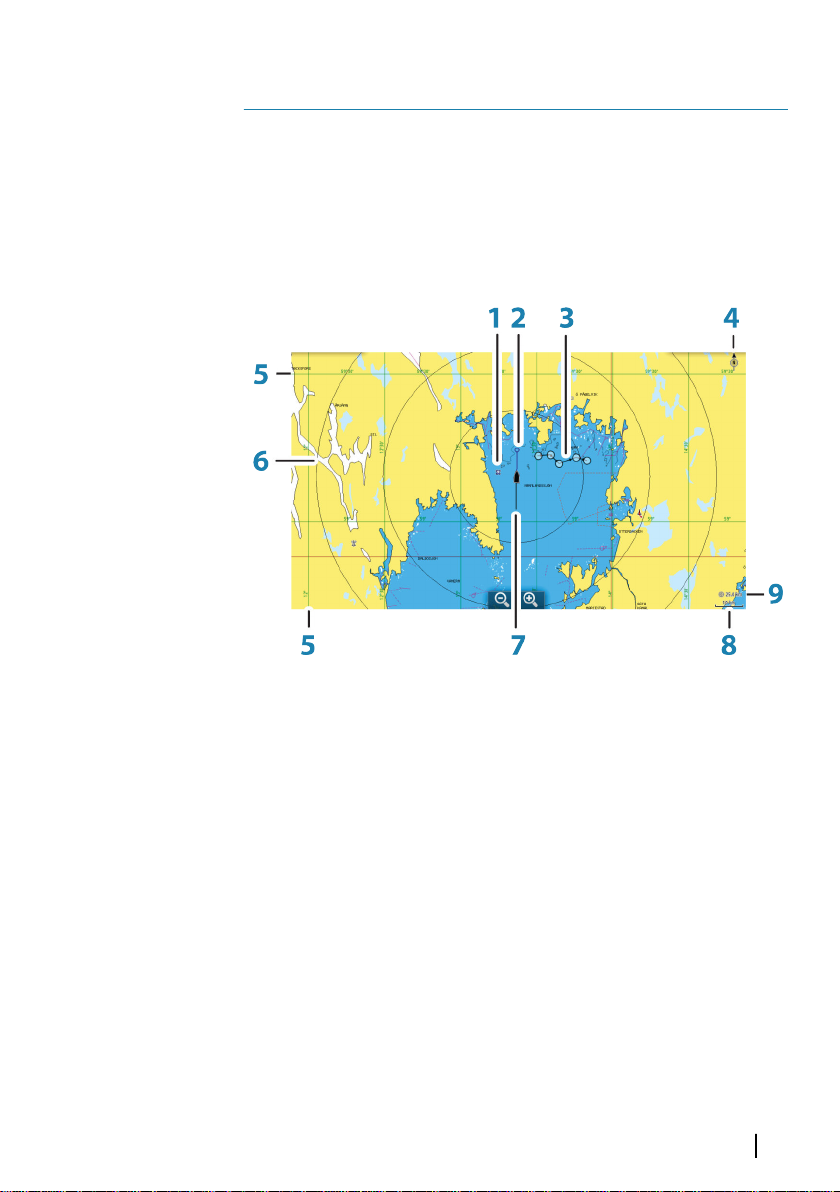
3
Cartas
La función de carta muestra la posición de la embarcación con
respecto a tierra y otros objetos de la carta. En el panel de carta
puede planificar y navegar por rutas, colocar waypoints y mostrar
blancos AIS.
Panel Carta
1 Waypoint*
2 Embarcación con línea de extensión (la línea de extensión es
opcional)
3 Ruta*
4 Indicador de norte
5 Líneas de cuadrícula*
6 Anillos de escala*
7 Track*
8 Escala de carta
9 Intervalo de anillos de escala (solo se muestra cuando los
anillos de escala están activados)
Cartas | GO7 Guía rápida de uso
15
Page 16
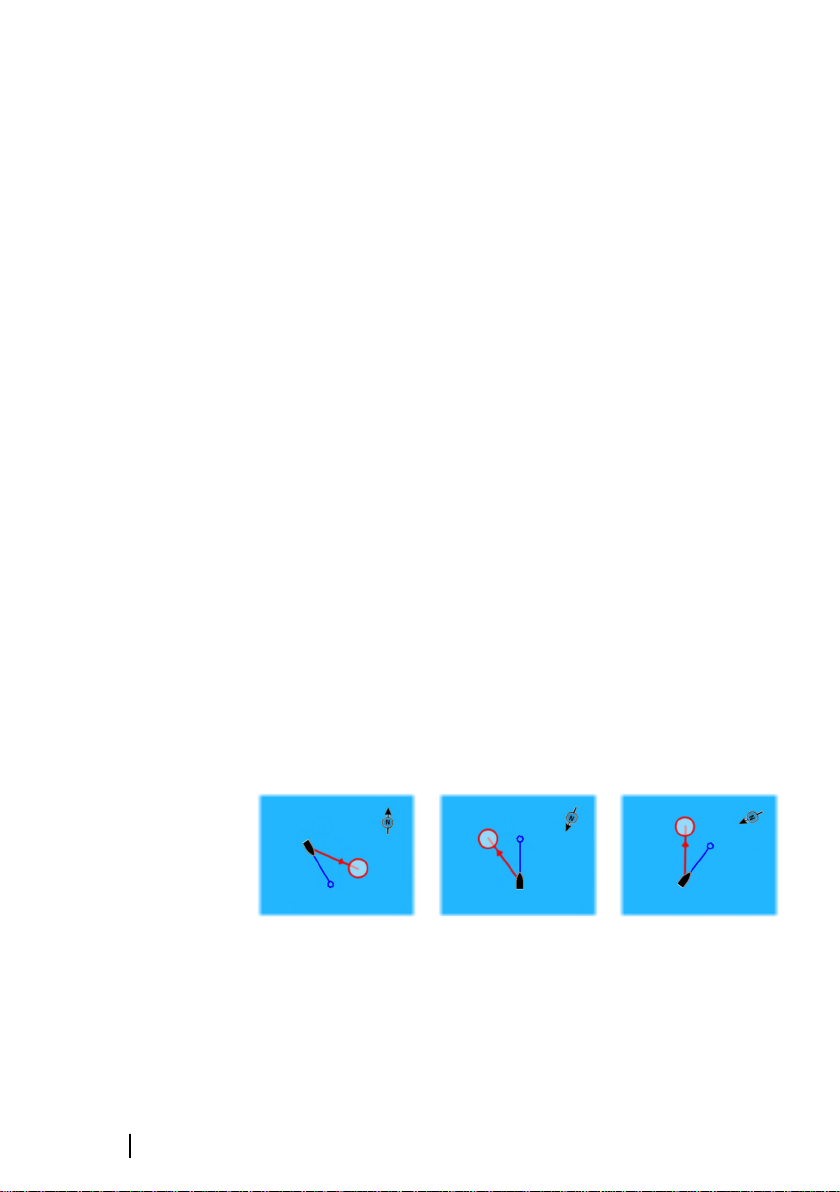
* Elementos de carta opcionales. Las imágenes opcionales se
desactivan y activan de forma individual desde el cuadro de diálogo
Chart settings (Ajustes de carta).
Visualización de tipos de cartas duales
Si dispone de distintos tipos de cartas, integradas o en la ranura de
tarjeta, podrá visualizar dos tipos de carta distintos de forma
simultánea en una pantalla con dos paneles de carta.
Para seleccionar un panel de carta dual, mantenga pulsado el botón
de la aplicación Carta, que se encuentra en la página de inicio, o
cree una página favorita con dos paneles de carta.
Desplazamiento por la carta
Puede mover la carta en cualquier dirección arrastrando el dedo por
la pantalla.
Seleccione la opción de menú Clear cursor (Borrar cursor) para
eliminar el cursor y la ventana del cursor del panel. Esto también
centra la carta en la posición de la embarcación.
Colocación de la embarcación en el panel de carta
16
Orientación de la carta
Existen varias opciones disponibles para girar la carta en el panel. El
símbolo de orientación de la carta, que aparece en la esquina
superior derecha del panel, indica la dirección norte.
Norte arriba Rumbo arriba Curso arriba
Norte arriba
Muestra la carta con el norte hacia arriba.
| GO7 Guía rápida de uso
Cartas
Page 17
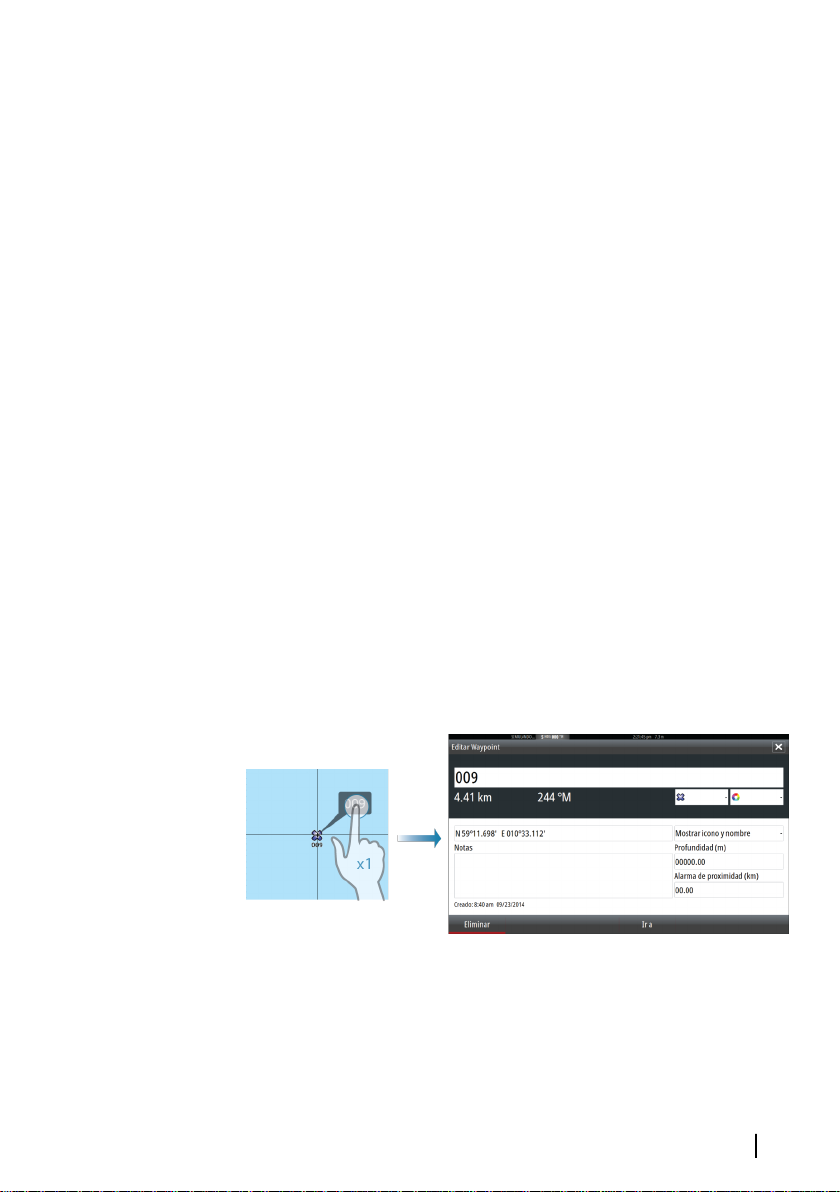
Rumbo arriba
Muestra la carta con el rumbo de la embarcación dirigido hacia
arriba. La información de rumbo se obtiene de un compás. Si no hay
información de rumbo disponible, se utiliza el sistema COG del GPS.
Curso arriba
Gira la carta en la dirección del siguiente waypoint al navegar por
una ruta o hacia un waypoint. Si no está navegando, se usará la
orientación de rumbo arriba hasta que se inicie la navegación.
Vista avanzada
Acerque el icono de la embarcación a la parte inferior de la pantalla
para poder ampliar la vista avanzada.
Visualización de información sobre los elementos de la carta
Al seleccionar un elemento de la carta, un waypoint, una ruta o un
blanco, se muestra información básica del elemento seleccionado.
Seleccione el cuadro emergente del elemento de la carta para
mostrar toda la información disponible para ese elemento. También
puede activar el cuadro de diálogo de información detallada desde
el menú.
Ú
Cartas | GO7 Guía rápida de uso
Nota: Para ver la información básica de los elementos,
debe activarse la opción de información emergente en los
ajustes de carta.
17
Page 18
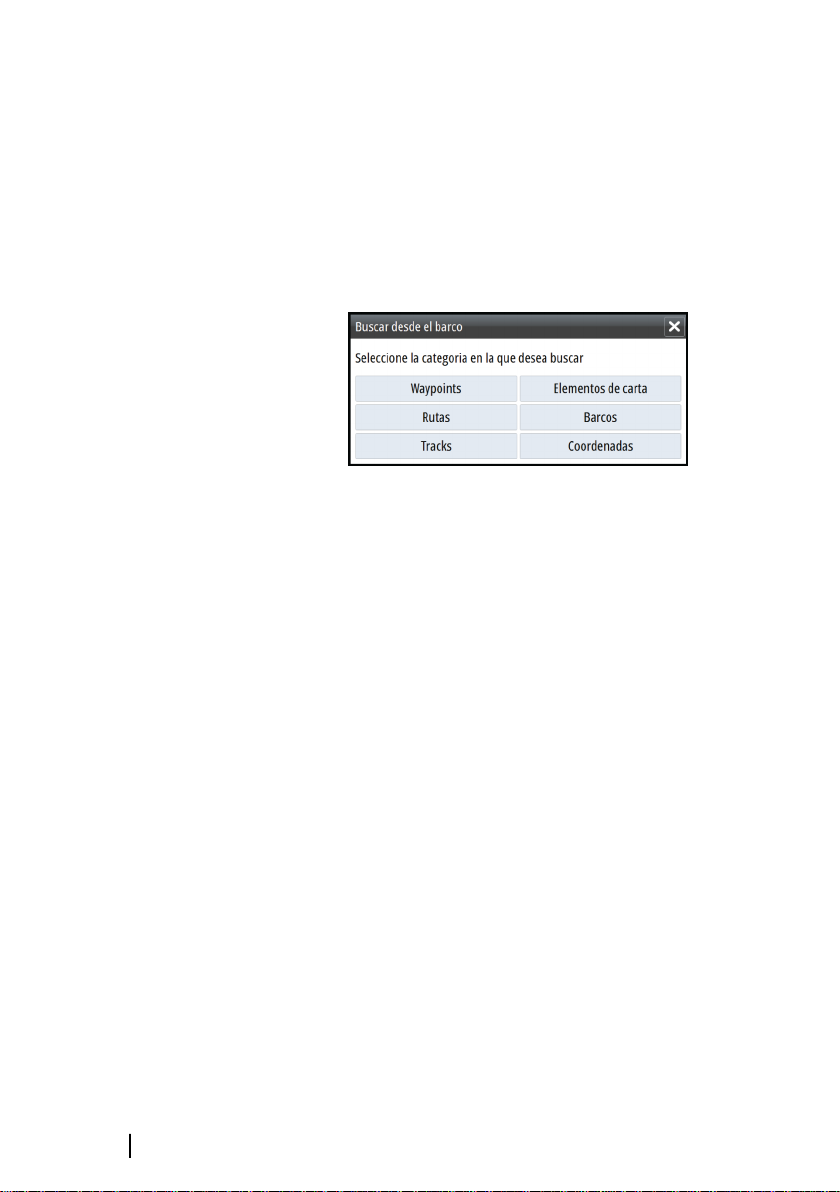
Búsqueda de objetos en los paneles de carta
Puede buscar otras embarcaciones o varios elementos de la carta
desde un panel de carta.
Active el cursor en el panel para buscar desde la posición del cursor.
Si el cursor no está activo, el sistema buscará elementos a partir de
la posición de la embarcación.
Ú
Nota: Debe contar con una suscripción de paquete de
datos SIRIUS para buscar los puntos de repostaje y un
receptor AIS conectado para buscar embarcaciones.
Cartas en 3D
La opción 3D muestra una vista tridimensional gráfica de los
contornos de la tierra y el mar.
Ú
Si se selecciona la opción de carta en 3D, los iconos Recorrer y Rotar
aparecen en el lado derecho del panel de carta.
Nota: Todos los tipos de cartas funcionan en modo 3D,
pero sin cartografía en 3D de la zona, la carta se muestra
plana.
18
| GO7 Guía rápida de uso
Cartas
Page 19

4
Waypoints, rutas y tracks
Waypoints
Un waypoint es una marca colocada por el usuario en una carta o
en una imagen de Echosounder. Cada waypoint tiene una posición
exacta con coordenadas de latitud y longitud. Los waypoints
ubicados en imágenes de Echosounder ofrecen un valor de
profundidad, además de la información de posición. Los waypoints
se utilizan para marcar una posición a la que luego puede querer
regresar. Dos o más waypoints pueden además combinarse para
crear una ruta.
Almacenamiento de waypoints
Puede guardar un waypoint en una ubicación seleccionada
colocando el cursor en el panel y, a continuación, seleccionando la
opción New waypoint (Nuevo waypoint) en el menú.
En los paneles Chart (Carta) y Nav (Navegación), puede guardar un
waypoint en la posición actual de la embarcación, cuando el cursor
no está activo, seleccionando la opción New waypoint (Nuevo
waypoint) en el menú.
Desplazamiento de un waypoint
1. Seleccione el waypoint que desea mover.
- El icono de waypoint se expande e indica que está activo.
2. Active el menú y seleccione el waypoint en el menú.
3. Seleccione la opción de mover.
4. Seleccione la nueva posición del waypoint.
5. Seleccione Finish (Finalizar) en el menú.
El waypoint se guarda de forma automática en la nueva posición.
Waypoints, rutas y tracks
| GO7 Guía rápida de uso
19
Page 20
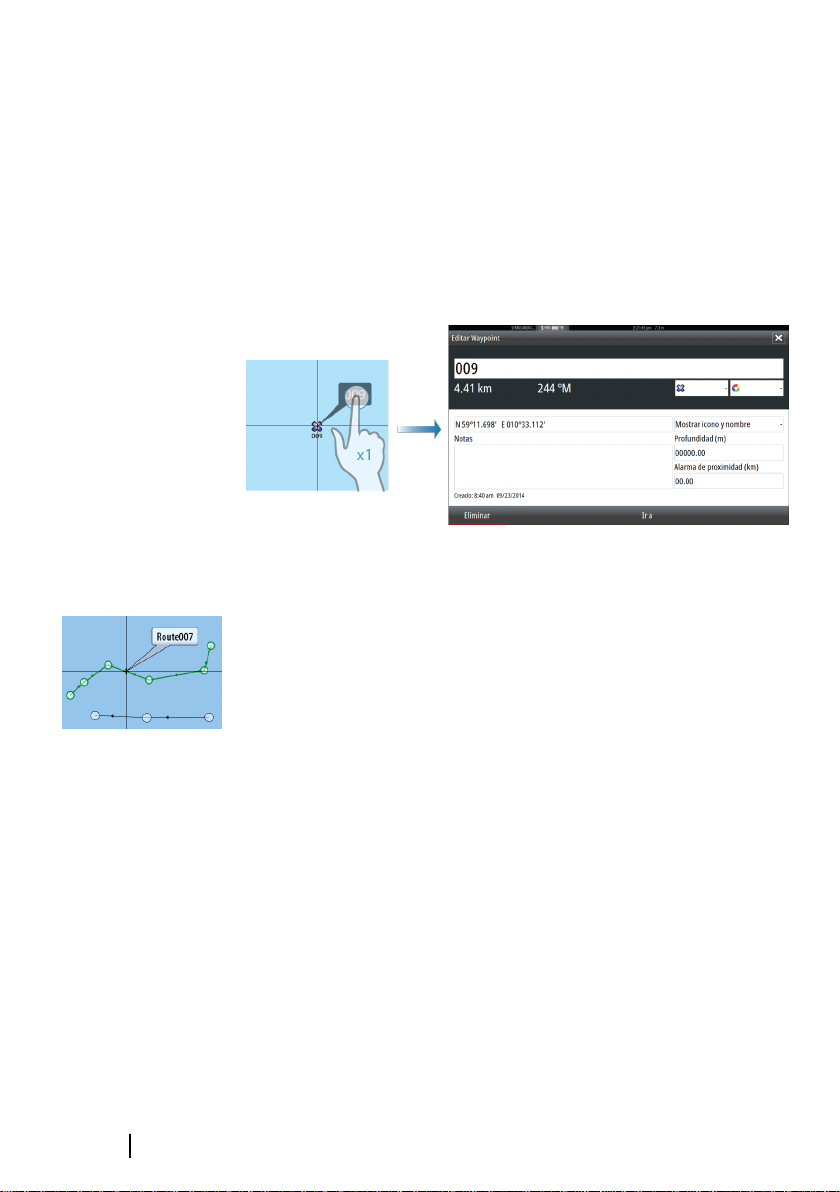
Edición de un waypoint
Puede editar toda la información sobre un waypoint desde el
cuadro de diálogo Editar Waypoint.
El cuadro de diálogo se activa seleccionando el cuadro emergente
del waypoint o desde el menú una vez que el waypoint se ha
activado.
También se puede acceder al cuadro de diálogo desde la
herramienta Waypoints, que se encuentra en la página de inicio.
Rutas
Una ruta se compone de una serie de waypoints introducidos en el
orden en que se desea navegar hacia ellos.
Al seleccionar una ruta en el panel de carta, se vuelve de color verde
y se muestra el nombre de la ruta.
El sistema incluye compatibilidad con Autorouting de Navionics e
Easy Routing de Jeppesen. Esta función sugiere de forma
automática puntos de ruta entre el primer punto de ruta y el último
de una ruta, o entre los puntos de ruta seleccionados en una ruta
compleja. Puede utilizar la función cuando cree una nueva ruta o
para editar rutas que ya están guardadas.
20
Creación de una nueva ruta en el panel de carta
1. Active el cursor en el panel de carta.
2. Seleccione la opción de ruta nueva en el menú.
3. Coloque el primer waypoint en el panel de carta.
4. Siga colocando nuevos puntos de ruta en el panel de carta
hasta que la ruta esté completa.
5. Para guardar la ruta, seleccione la opción de guardar en el
menú.
Waypoints, rutas y tracks | GO7 Guía rápida de uso
Page 21
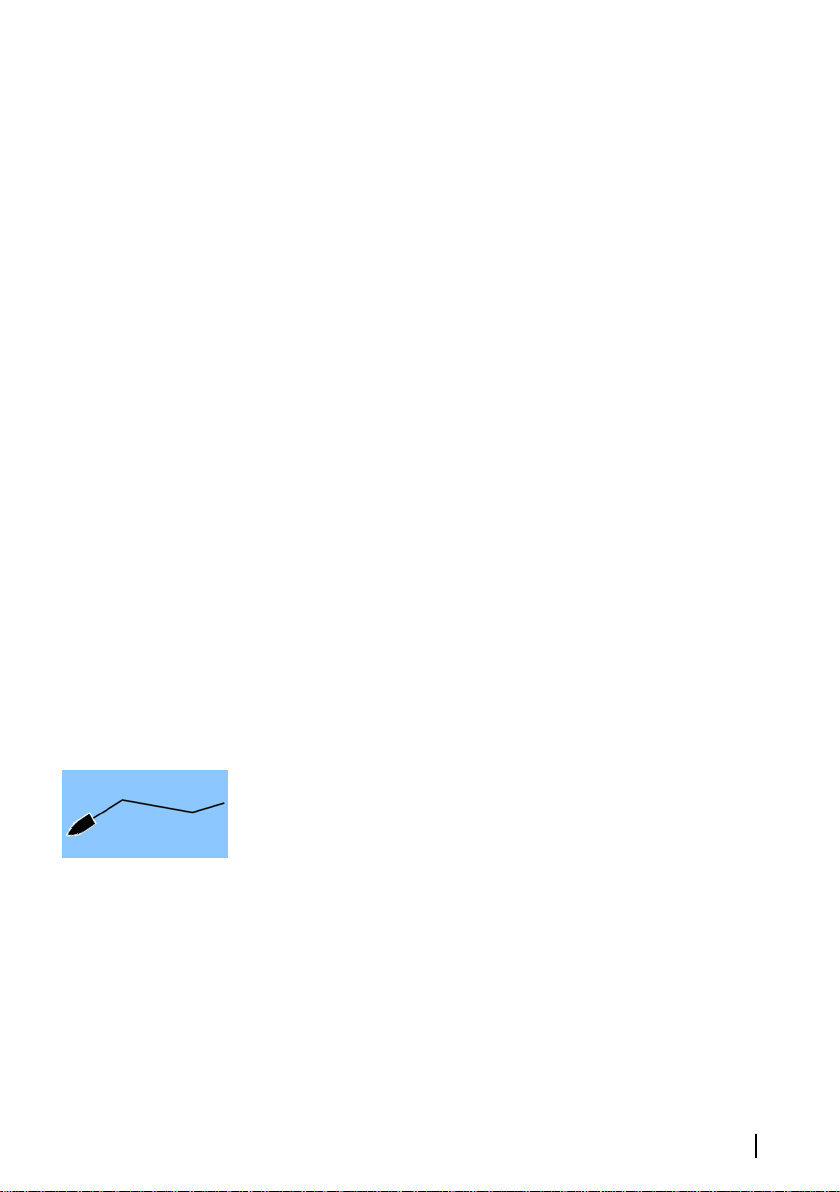
Edición de una ruta desde el panel de carta
1. Seleccione la ruta para activarla.
2. Seleccione la opción de edición de ruta en el menú.
3. Coloque el nuevo punto de ruta en el panel de carta.
-
Si establece un nuevo punto de ruta en una etapa, se añadirá
un nuevo punto entre los puntos de ruta existentes.
- Si establece el nuevo punto de ruta fuera de la ruta, el nuevo
punto de ruta se añadirá después del último punto de la ruta.
4. Arrastre el punto de ruta para moverlo a la nueva posición.
5. Para guardar la ruta, seleccione la opción de guardar en el
menú.
Ú
Nota: El menú cambia en función de la opción de edición
seleccionada. Todas las ediciones se confirman o cancelan
desde el menú.
Autorouting e Easy Routing
Las opciones Easy Routing y Autorouting sugieren nuevas
posiciones de puntos de ruta, según la información del mapa y el
tamaño de la embarcación. Antes de poder empezar a utilizar esta
función, deben introducirse los valores de calado, manga y altura de
la embarcación en el sistema. El cuadro de diálogo Boat Settings
(Ajustes de la embarcación) se mostrará de forma automática si falta
la información al iniciar la función. Consulte el manual de usuario
para obtener más información sobre Autorouting e Easy Routing.
Tracks
Los Tracks son una presentación gráfica del recorrido histórico de la
embarcación, que permite revisar los puntos a los que se ha
navegado. Los Tracks pueden convertirse luego en rutas desde el
cuadro de diálogo Editar.
El sistema está preconfigurado de fábrica para seguir y trazar
automáticamente el movimiento de la embarcación en el panel de
carta. El sistema continúa con la grabación del Tracks hasta que la
longitud alcanza los puntos máximos. A partir de ese momento,
comienza a sobrescribir los puntos más antiguos.
La función de seguimiento automático puede desactivarse desde el
cuadro de diálogo Tracks.
Waypoints, rutas y tracks | GO7 Guía rápida de uso
21
Page 22

Creación de nuevos Tracks
Puede iniciar un nuevo track desde el cuadro de diálogo Tracks,
que se activa mediante la herramienta Tracks de la página de inicio.
22
Waypoints, rutas y tracks | GO7 Guía rápida de uso
Page 23

5
Navegación
La función de navegación incluida en el sistema permite navegar
hasta la posición del cursor, a un waypoint o a lo largo de una ruta
predefinida.
Si la función del piloto automático se incluye en el sistema, el piloto
automático se puede establecer para dirigir de forma automática la
embarcación.
Para obtener información sobre cómo colocar waypoints y crear
rutas, consulte "Waypoints, rutas y tracks" en la página 19.
Paneles de navegación
Los paneles Nav (Navegación) se pueden usar para mostrar
información cuando esté navegando.
Panel Nav
El panel Nav (Navegación) se activa desde la página de inicio, como
un panel de página completa o como parte de una página con
varios paneles.
1 Campos de datos
2 Información de la ruta
Navegación | GO7 Guía rápida de uso
23
Page 24

3 Rumbo de la embarcación
4 Rumbo al próximo punto de ruta
5 Línea de rumbo con límite de fuera de rumbo
permitido
Al navegar por una ruta, la línea de rumbo muestra el rumbo
planeado de un waypoint al siguiente. Al navegar hacia un
waypoint (posición del cursor, MOB o posición de latitud/
longitud específica), la línea de rumbo muestra el rumbo
planeado desde el punto donde se inició la navegación
hasta el waypoint.
6 Símbolo de embarcación
Indica la distancia y orientación relativas al rumbo deseado.
Si el XTE (error de derrota) excede el límite XTE, se indica con
una flecha roja que incluye la distancia desde la línea de
track.
Navegación a la posición del cursor
Puede iniciar la navegación hasta la posición del cursor en cualquier
carta o panel de Echosounder.
Coloque el cursor en el destino seleccionado del panel y, a
continuación, seleccione la opción Ir a Cursor en el menú.
24
Ú
Nota: La opción de menú Go to cursor (Ir a cursor) no está
disponible si ya está navegando.
Navegación por una ruta
Puede iniciar la navegación por una ruta desde el panel de carta o
desde el cuadro de diálogo Ruta.
Cuando se inicia la navegación por la ruta, el menú se amplía y
muestra opciones para cancelar la navegación, para omitir un
waypoint o para reiniciar la ruta desde la posición actual de la
embarcación.
Navegación
| GO7 Guía rápida de uso
Page 25

6
Piloto automático
Si se ha conectado un procesador de piloto automático AC12N,
AC42N o SG05 al sistema, se incluyen las funciones de piloto
automático en el sistema.
El piloto automático mantiene el rumbo con precisión en distintas
condiciones de mar con movimiento mínimo del timón.
Navegación segura con piloto automático
Advertencia: El piloto automático es una ayuda de
navegación de gran utilidad, pero NO debe
considerarse un sustituto de un navegante humano.
Activación del piloto automático
Puede activar el piloto automático desde cualquier panel
seleccionando el mosaico del piloto automático en la barra de
instrumentos y, a continuación, el modo seleccionado en el
controlador de piloto automático.
Paso del modo automático al gobierno manual
Puede cambiar el piloto automático al modo de espera desde
cualquier modo de funcionamiento automático del cuadro
emergente del piloto automático.
Piloto automático | GO7
Guía rápida de uso
25
Page 26
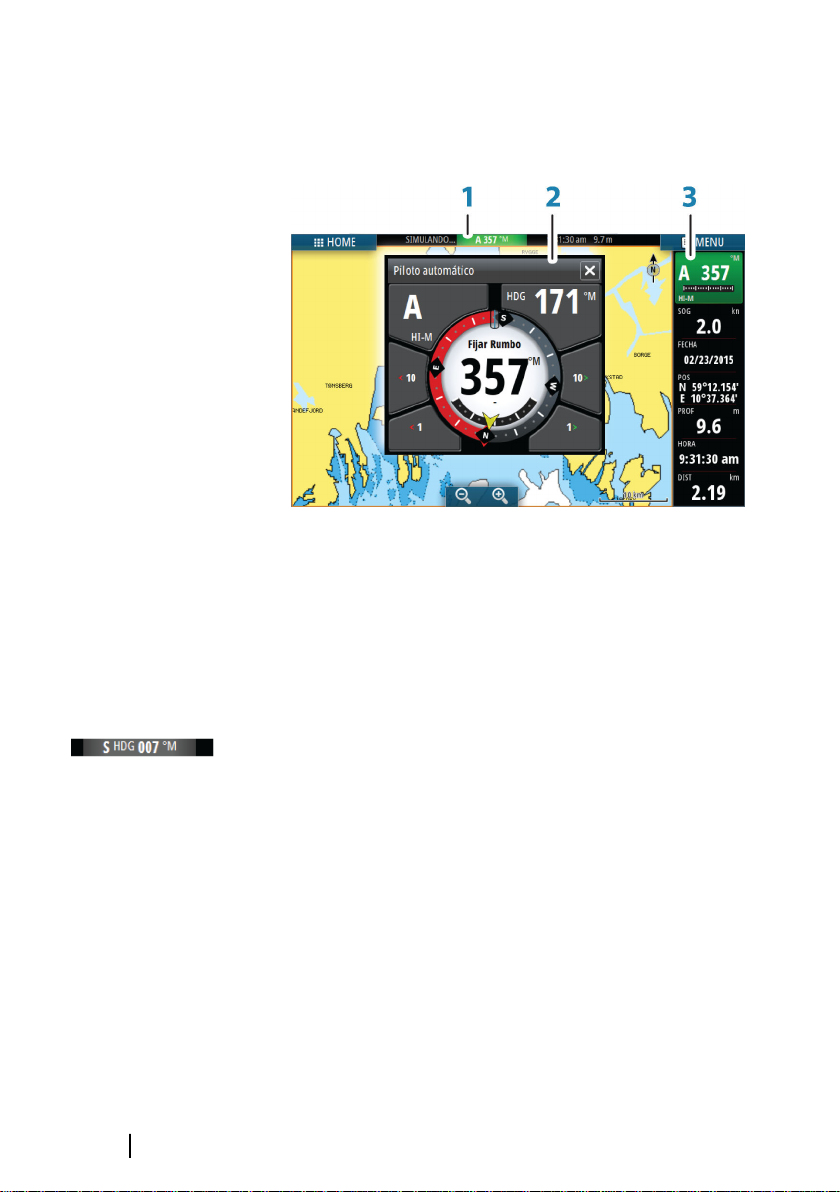
Indicación del piloto automático en las páginas
1 Indicación del piloto automático en la barra de estado
2 Cuadro emergente Piloto automático
3 Mosaico del piloto automático en la barra de instrumentos
26
Indicación del modo de piloto automático en la barra de estado
La barra de estado muestra información del piloto automático
siempre que haya un procesador de piloto automático conectado a
la red.
Se incluyen iconos si el piloto automático está pasivo o bloqueado
por otra unidad de control del piloto automático.
Cuadro emergente del piloto automático
Puede controlar el piloto automático desde el cuadro emergente
del piloto automático. El cuadro emergente se muestra en una
posición fija de la página y está disponible para todas las páginas,
excepto si se ha activado un panel de piloto automático.
Mientras el cuadro emergente del piloto automático está activo, no
puede utilizar el panel en segundo plano ni su menú. Para quitar el
cuadro emergente de una página, seleccione la X en la esquina
Piloto automático | GO7 Guía rápida de uso
Page 27
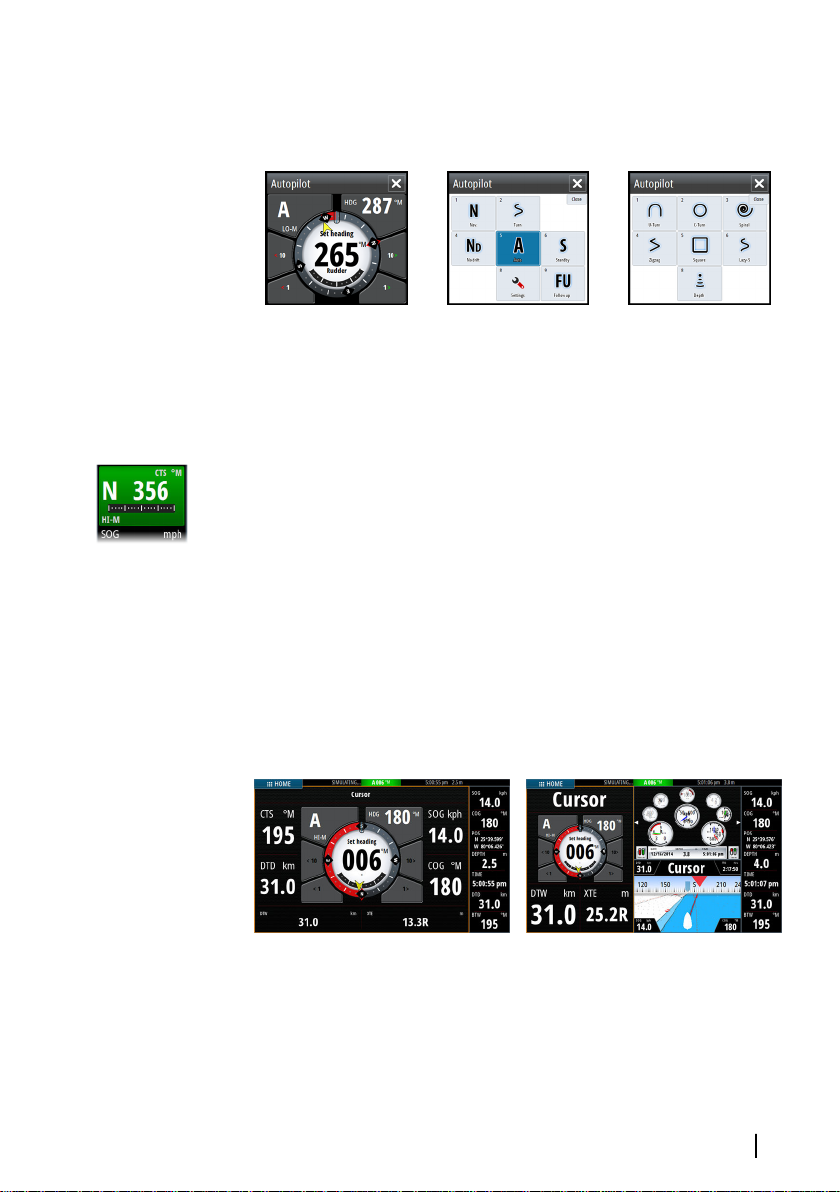
superior derecha. Para volver a activarlo, seleccione el mosaico del
piloto automático en la barra de instrumentos.
Los siguientes cuadros emergentes están disponibles:
Controlador de piloto
automático
Selección del modo Selección de patrón de giro
Mosaico del piloto automático en la barra de instrumentos
Puede seleccionar mostrar el mosaico del piloto automático en la
barra de instrumentos.
Si el cuadro emergente del piloto automático está desactivado, para
activarlo, seleccione el mosaico en la barra de instrumentos.
Panel del piloto automático
El panel del piloto automático se utiliza para mostrar datos de
navegación. Se puede mostrar como un panel de pantalla completa
o en una página con varios paneles.
El número de campos de datos incluido en el panel del piloto
automático depende del tamaño del panel disponible.
Piloto automático | GO7
Guía rápida de uso
27
Page 28
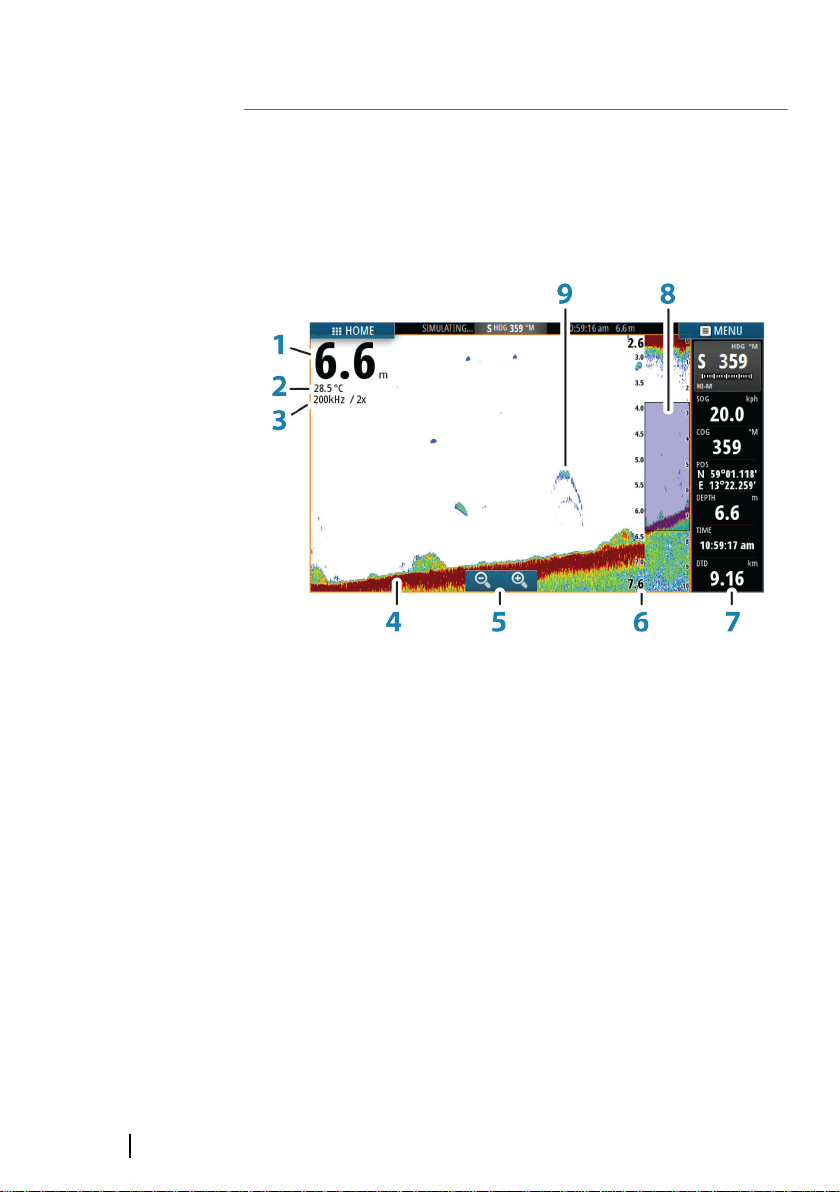
7
Sonda
La Echosounder permite ver el agua y el fondo que se encuentra
por debajo de la embarcación para detectar peces y examinar la
estructura del fondo marino.
Imagen de Echosounder
28
1 Profundidad
2 Temperatura
3 Frecuencia y escala de zoom
4 Fondo
5 Botones de zoom
6 Escala de profundidad
7 Panel de instrumentos
8 Columna de zoom
9 Arcos de peces
Sonda | GO7 Guía rápida de uso
Page 29
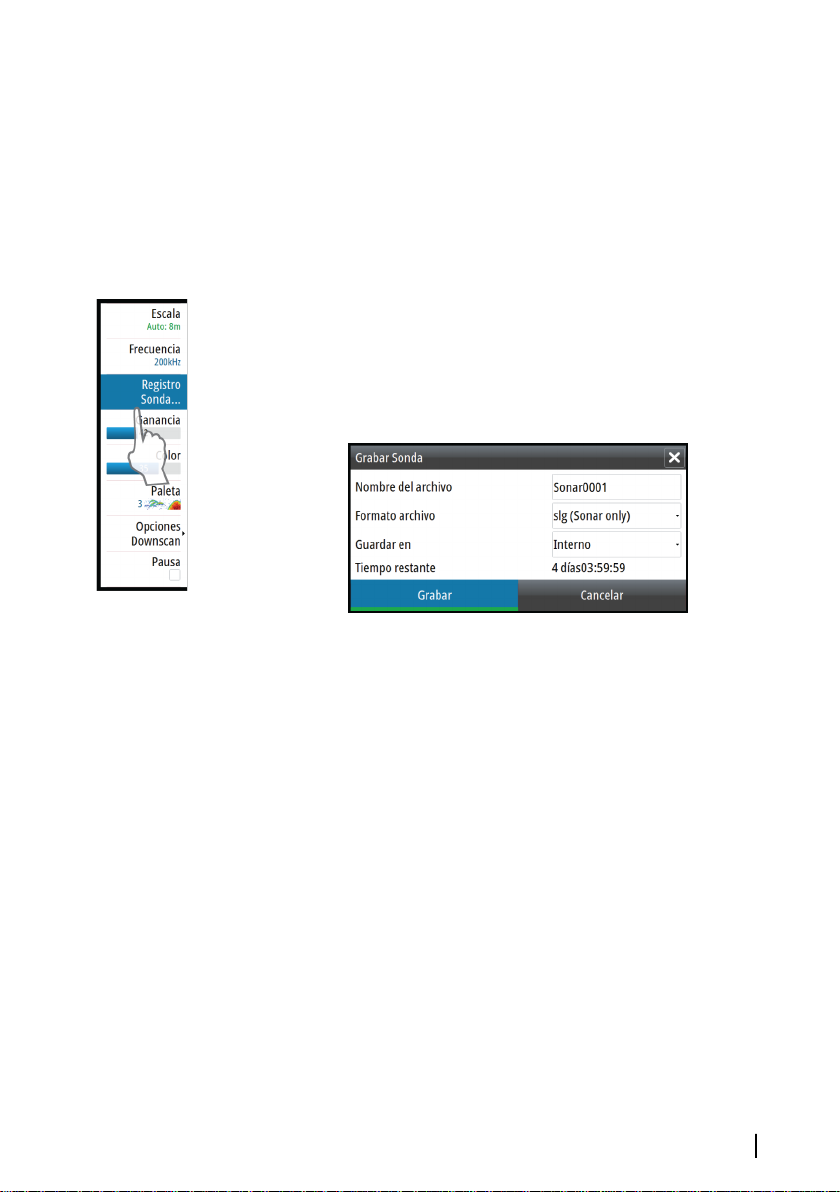
Visualización del historial de la Echosounder
Para ver el historial de la sonda acústica, desplácese por la imagen.
Para reanudar el desplazamiento normal, seleccione la opción de
menú Clear cursor (Borrar cursor).
Grabación de los datos del registro
Puede grabar los datos y guardar el archivo de forma interna en la
unidad o en una tarjeta SD insertada en el lector de tarjetas de la
unidad. Seleccione la opción de menú Log sonar (Registro sonda) y,
a continuación, pulse Record (Grabar) en el cuadro de diálogo
Record Echo (Grabar eco).
Durante la grabación de los datos de Echosounder, se muestra un
símbolo rojo que parpadea en la esquina superior izquierda y
aparece un mensaje de forma periódica en la parte inferior de la
pantalla.
| GO7 Guía rápida de uso
Sonda
29
Page 30
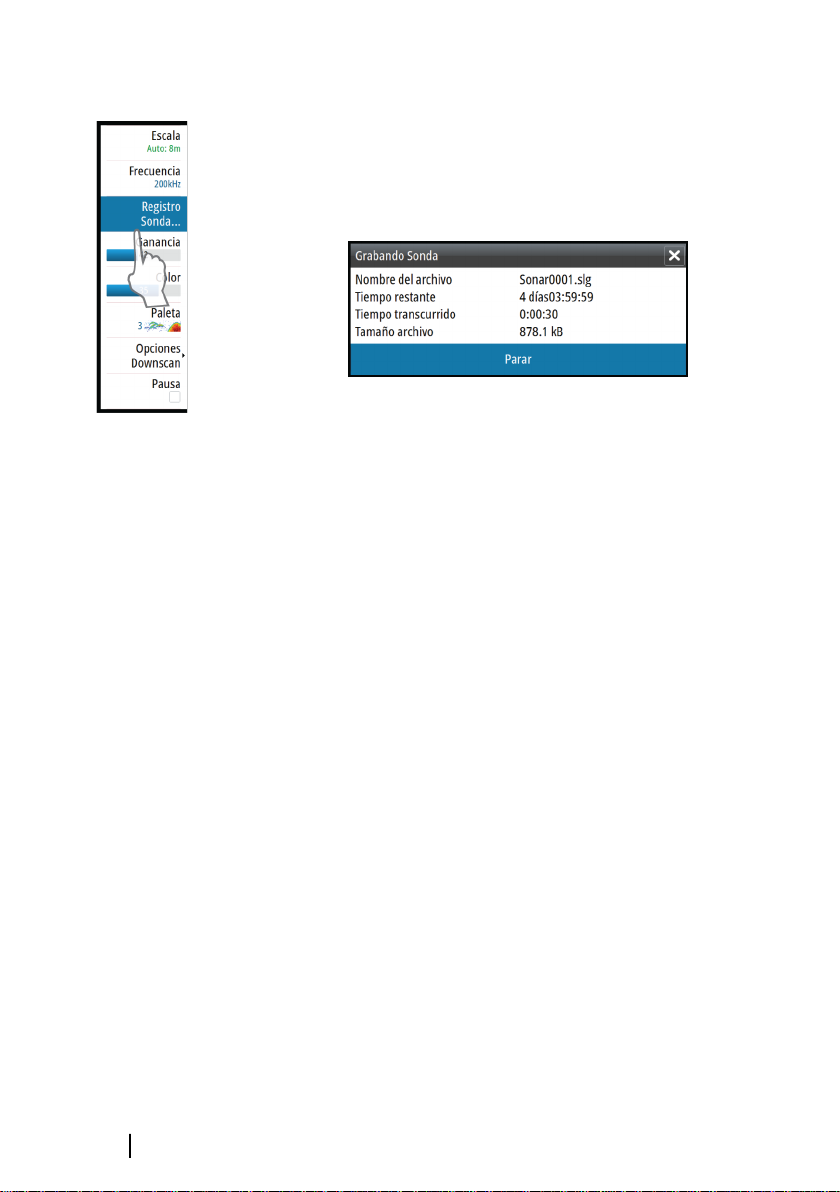
Detención de la grabación de los datos del registro
Pulse la opción de menú Log sonar (Registro de sonda) y, a
continuación, seleccione el cuadro de diálogo Recording Echo
(Grabar eco) para detener la grabación de los datos de la
Echosounder.
30
Sonda | GO7 Guía rápida de uso
Page 31
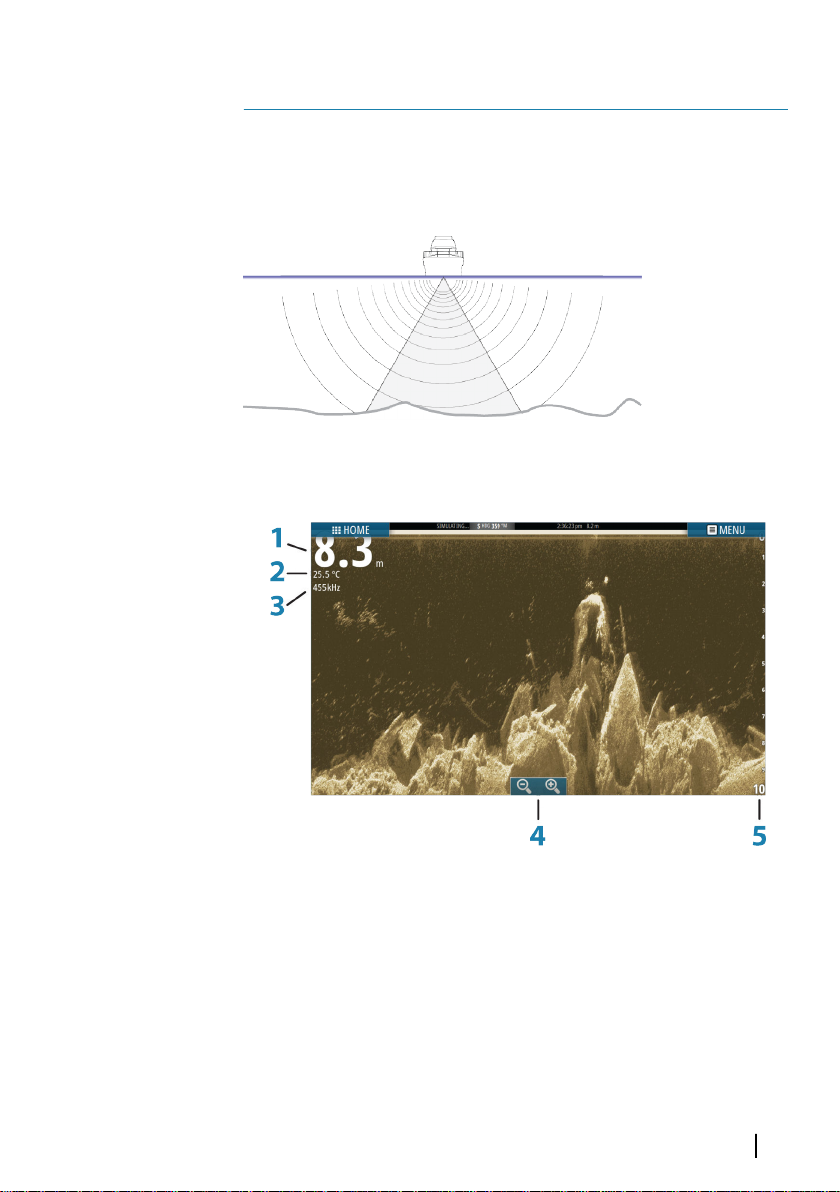
8
DownScan
DownScan ofrece imágenes detalladas de las estructuras que se
encuentran directamente por debajo de la embarcación, hasta 92 m
(300 pies). Puede acceder a la página de DownScan desde la página
de inicio una vez haya conectado el transductor DownScan.
Imagen de DownScan
1 Profundidad
2 Temperatura
3 Frecuencia
4 Botones de zoom
5 Escala
DownScan
| GO7 Guía rápida de uso
31
Page 32
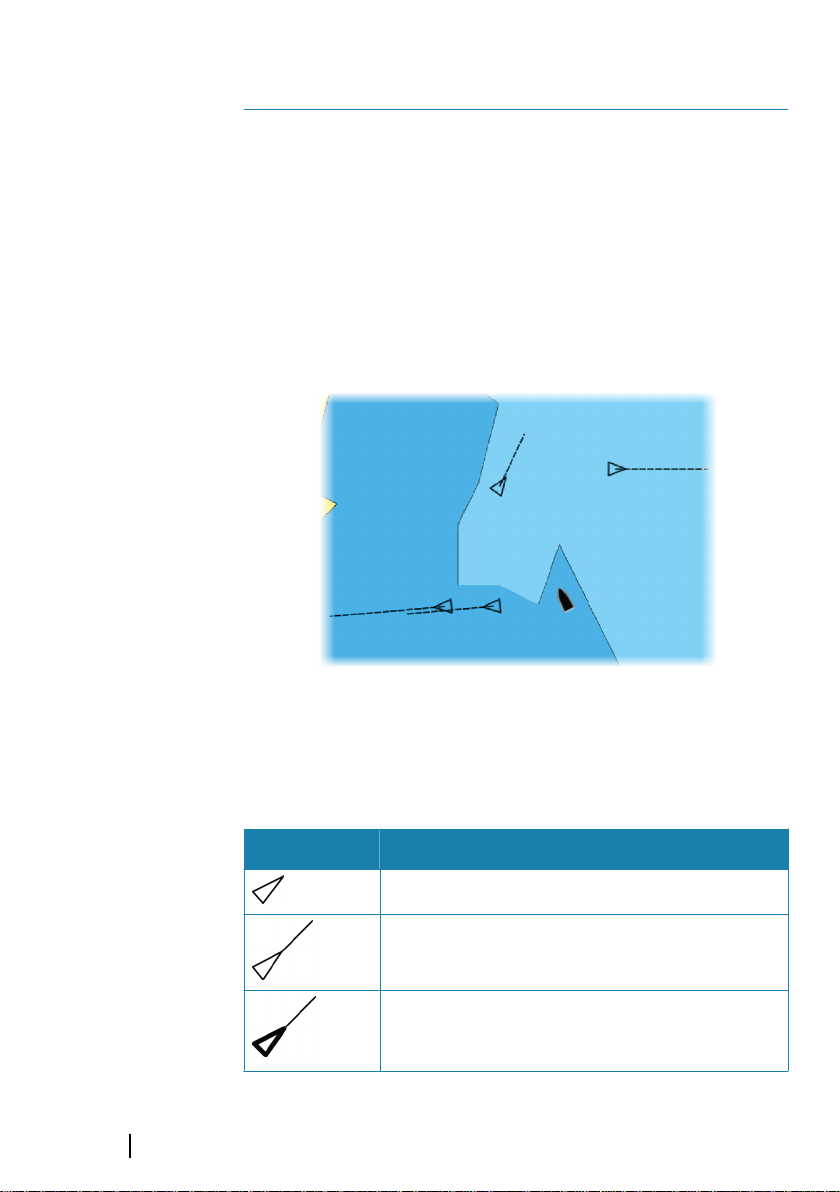
9
AIS
Si se conecta un dispositivo NAIS400, AI50 o VHF NMEA 2000 con
AIS (sistema de identificación automática) a la red, podrá mostrar y
seguir cualquier blanco detectado por estos dispositivos. También
podrá ver mensajes y la posición de los dispositivos DSC que
transmitan dentro del rango de cobertura.
Los blancos AIS se pueden superponer a las imágenes de carta, por
lo que esta función es una herramienta importante para navegar
con seguridad y evitar colisiones. Puede establecer alarmas que le
avisen en caso de que un blanco AIS se acerque demasiado o se
pierda.
32
Símbolos de blancos AIS
El sistema usa los símbolos de blancos AIS que se muestran a
continuación:
Símbolo Descripción
Blanco AIS parado (inmóvil o fondeado).
Blanco AIS móvil y seguro con línea de extensión
de rumbo.
Blanco AIS peligroso, ilustrado con línea gruesa.
Un blanco se define como peligroso en función
de los ajustes de TCPA y CPA.
| GO7 Guía rápida de uso
AIS
Page 33

Símbolo Descripción
Blanco AIS perdido. Cuando no se han recibido
señales dentro de un límite de tiempo, se define
un blanco como perdido. El símbolo de blanco
representa la última posición válida del blanco
antes de que se perdiera la recepción de los
datos.
Blanco AIS seleccionado, activado al seleccionar
el símbolo de un blanco. El blanco vuelve a
mostrar el símbolo de blanco por defecto cuando
se borra el cursor del símbolo.
AIS SART
Cuando se activa una alarma AIS SART (transpondedor de búsqueda
y salvamento), empieza a transmitir su posición y los datos de
identificación. Estos datos los recibe su dispositivo AIS.
Si su receptor AIS no es compatible con AIS SART, el receptor AIS
interpreta los datos recibidos de la alarma AIS SART como una señal
de un transmisor estándar AIS. Aparece un icono en la carta, pero
este icono es un icono de embarcación AIS.
Si su receptor AIS es compatible con AIS SART, al recibir datos de
una alarma AIS SART, ocurre lo siguiente:
• En la carta se muestra un icono AIS SART en la posición desde la
que se emite la alarma AIS SART.
• Se muestra un mensaje de alarma.
Si ha activado la sirena, al mensaje de alarma le sigue una alarma
sonora.
Ú
AIS | GO7 Guía rápida de uso
Nota: El icono aparece de color verde si los datos de AIS
SART recibidos constituyen una prueba y no un mensaje
activo.
33
Page 34
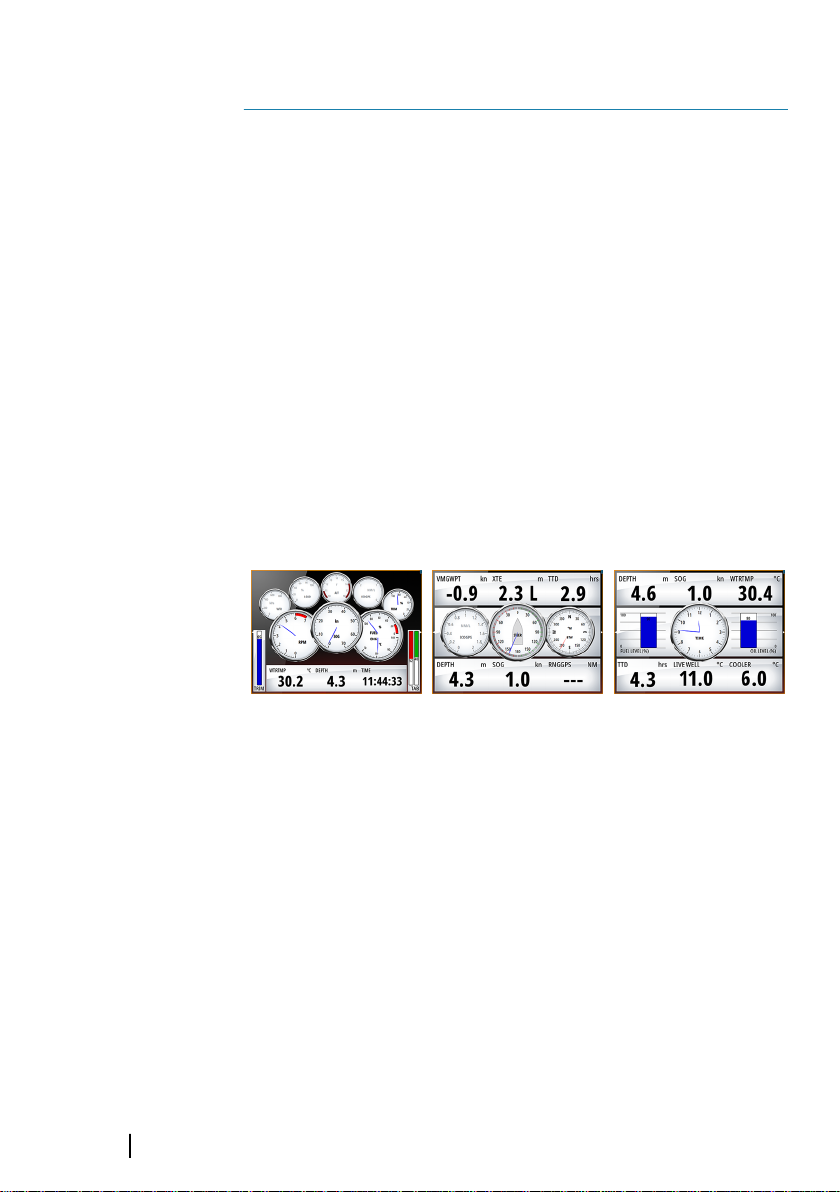
Paneles de instrumentos
Los paneles de Instruments tienen varios indicadores (analógicos,
digitales y de presión) que pueden personalizarse para que
muestren los datos seleccionados. El panel de Instruments muestra
10
la información en tableros de control; pueden definirse hasta diez
tableros de control dentro del panel de Instruments.
Ú
Nota: Para ver información relativa al combustible y el
motor, la opción correspondiente debe configurarse en el
panel Ajustes.
Tableros de control
Hay predefinido un conjunto de estilos de paneles de instrumentos
para mostrar información sobre la embarcación, la navegación y la
pesca.
Puede cambiar entre los paneles de instrumentos del panel
seleccionando los botones de flecha izquierda o derecha del panel.
También puede seleccionar el panel de instrumentos en el menú.
Panel de instrumentos de la
embarcación
Ú
Nota: Es posible activar paneles de instrumentos
adicionales desde el menú si hay otros sistemas (por
ejemplo, CZone) en la red.
Panel de instrumentos de
navegación
Panel de instrumentos de
pesca
34
Personalización del panel Instruments
Puede personalizar el panel Instruments y cambiar los datos de cada
uno de los indicadores y el diseño del tablero de control, así como
añadir nuevos tableros. También puede establecer límites para los
indicadores analógicos.
Todas las opciones de edición están disponibles en el menú del
panel Instruments.
Paneles de instrumentos | GO7
Guía rápida de uso
Page 35
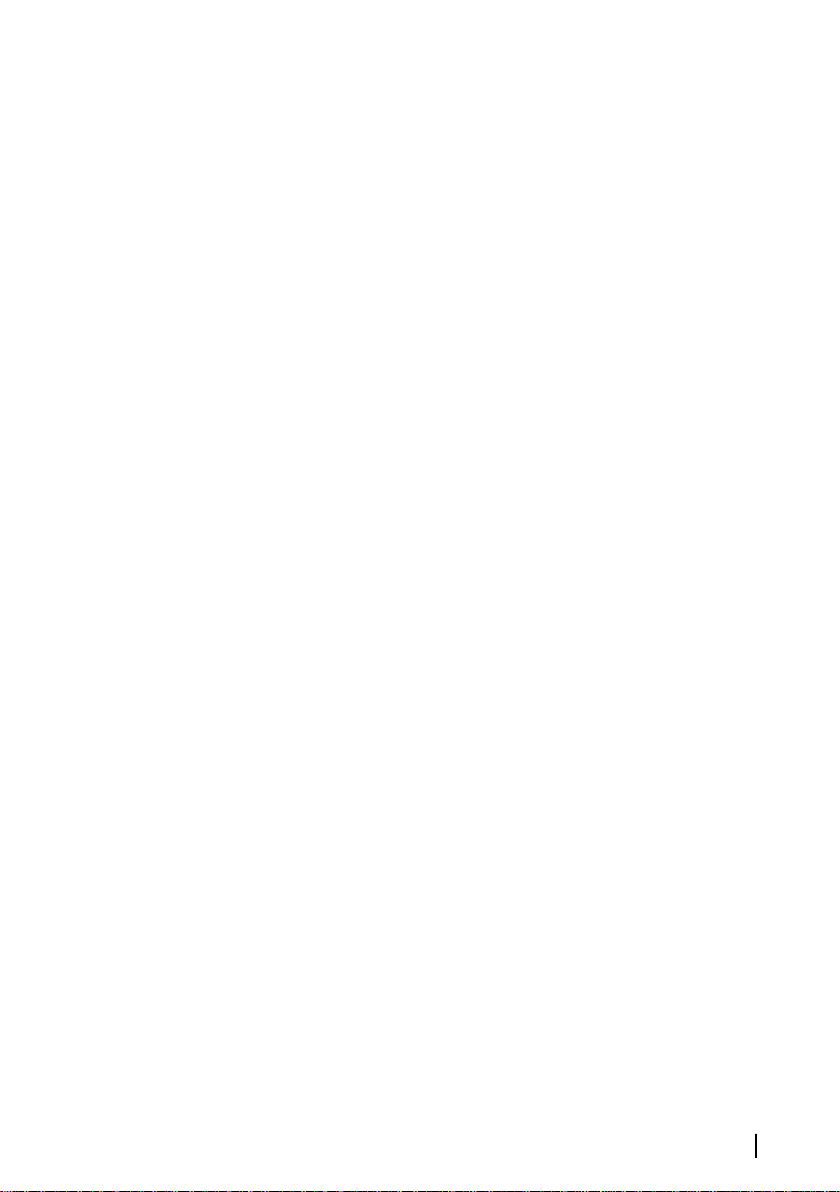
Las opciones de edición disponibles dependerán de las fuentes de
datos que estén conectadas al sistema.
Paneles de instrumentos | GO7
Guía rápida de uso
35
Page 36

Audio
Si hay conectado un servidor SonicHub o un sistema de
entretenimiento marítimo FUSION a la red NMEA 2000, puede
utilizar el sistema GO7 para controlar y personalizar el sistema de
11
audio de la embarcación.
Antes de poder utilizar el equipo de audio, debe instalarlo de
acuerdo con el manual de instalación de la unidad GO7 y la
documentación que se incluyen con el dispositivo de audio.
Activación del audio
El sistema debería identificar automáticamente un dispositivo de
audio compatible conectado a la red NMEA 2000. De no ser así,
active la función desde el cuadro de diálogo Configuración
avanzada.
36
Panel de audio
Puede activar el panel de audio activando el mosaico de audio en la
barra de instrumentos.
Los botones de control, las herramientas y las opciones varían de
una fuente de audio a otra, como se describe más adelante en este
capítulo.
Audio
| GO7 Guía rápida de uso
Page 37

1 Fuente de audio
2 Botones de control del audio
3 Mosaico de audio
4 Herramientas de audio
Funcionamiento del sistema de audio
1. Seleccione el panel de audio en la barra de instrumentos para
activar la superposición de audio.
2. Seleccione el icono de opciones y, a continuación, seleccione el
servidor de audio.
3. Seleccione el icono de fuente y, a continuación, seleccione la
fuente de audio.
- El número de fuentes depende del servidor de audio activo.
4. Utilice los botones del panel para controlar el sistema de audio.
Para conocer las opciones disponibles, consulte la documentación
del equipo de audio.
| GO7 Guía rápida de uso
Audio
37
Page 38

Alarmas
Sistema de alarma
12
El sistema comprueba de manera continua si existen fallos en el
sistema o si puede surgir una situación peligrosa. Cuando se
produce una situación de alarma, aparece un cuadro emergente
con un mensaje de alarma en la pantalla.
Si se ha activado la sirena, el mensaje de alarma va seguido de una
alarma sonora y se activa el conmutador de alarma externa.
La alarma se registra en el listado de alarmas para que pueda ver los
detalles y llevar a cabo la acción correctiva más apropiada.
Cuadro de diálogo Alarms (Alarmas)
Todas las alarmas se configuran en el cuadro de diálogo Alarms
Settings (Configuración de las alarmas).
38
Alarmas | GO7 Guía rápida de uso
Page 39
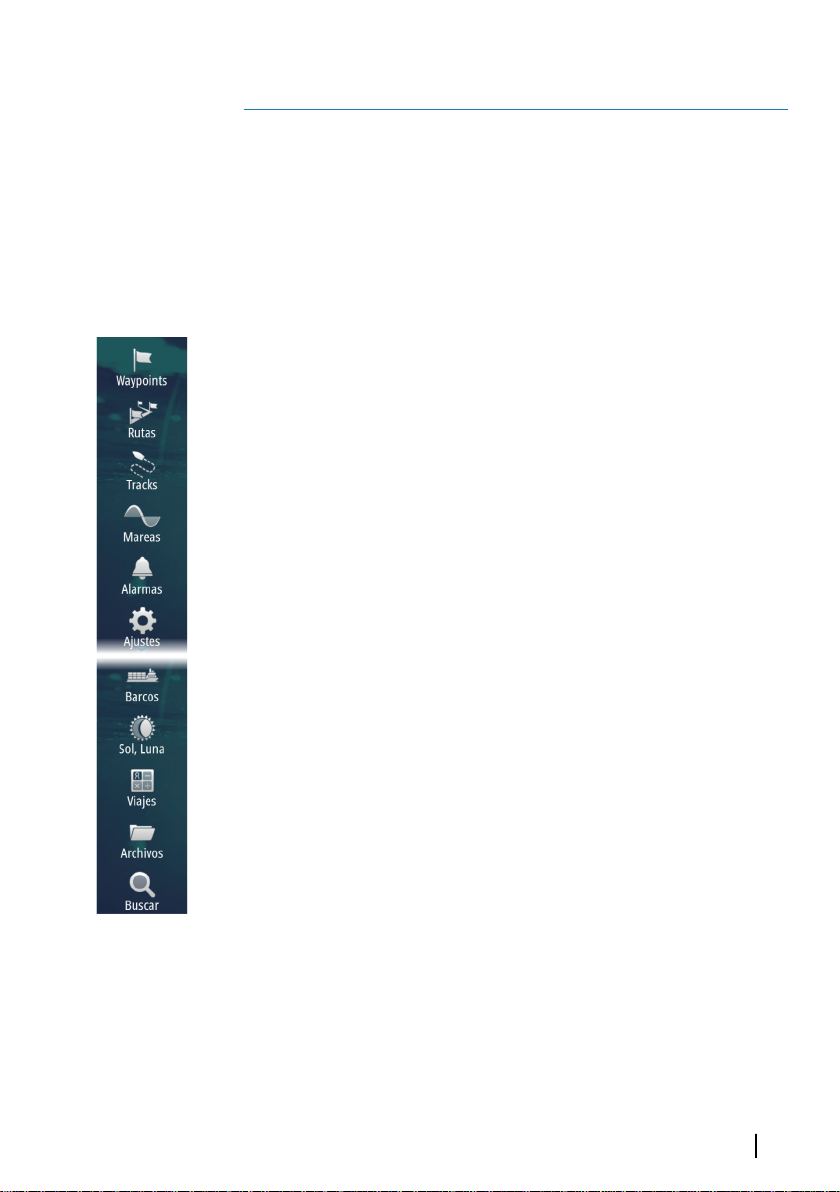
Herramientas
Por defecto, el panel Herramientas incluye los iconos que se utilizan
para acceder a las opciones y herramientas que no pertenecen a
ningún panel específico.
13
Cuando se integra un equipo externo en la unidad GO7, se pueden
añadir nuevos iconos al panel Herramientas. Estos iconos se utilizan
para acceder a las funciones del equipo externo.
Waypoints, rutas, tracks
Lista de waypoints, rutas y tracks con detalles.
Seleccione el waypoint, la ruta o el track que desee editar o eliminar.
Mareas
Muestra información de mareas para la estación de mareas más
cercana a su embarcación.
Seleccione los botones de flecha del panel para cambiar la fecha o
seleccione el campo de fecha para acceder a la función de
calendario.
Las estaciones de mareas disponibles pueden seleccionarse en el
menú.
Alarmas
Alarmas activas
Lista de alarmas activas.
Histórico de alarmas
Lista de todas las alarmas con indicación de hora.
Configuración de las alarmas
Lista de todas las opciones de alarma disponibles en el sistema, con
los ajustes actuales.
Ajustes
Proporciona acceso a los ajustes de las aplicaciones y el sistema.
Herramientas | GO7 Guía rápida de uso
39
Page 40
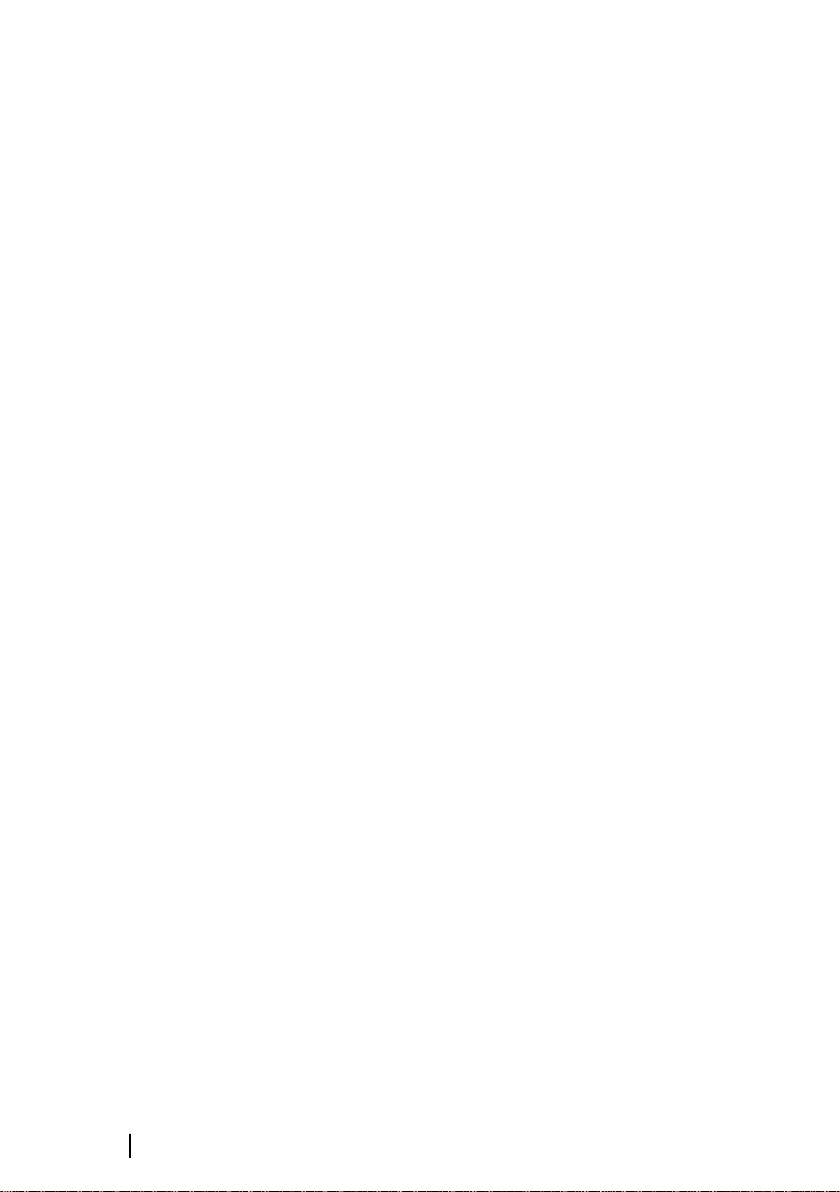
Embarcaciones
Listado de estados
Muestra todas las embarcaciones AIS y DSC junto con la
información disponible sobre ellas.
Mensajes Rx
Muestra todos los mensajes recibidos desde otras embarcaciones
AIS con indicación de hora.
Sol/Luna
Muestra la salida y puesta del sol y de la luna para una ubicación
basada en la fecha introducida y la latitud/longitud de la ubicación.
Viajes
Viaje 1/Viaje 2
Muestra información de viaje y motor, con opción de reinicialización
para todos los campos de datos.
Hoy
Muestra información de viaje y motor para la fecha actual. Todos los
campos de datos se restablecen automáticamente al cambiar la
fecha.
40
Archivos
Sistema de gestión de archivos para archivos, waypoints, rutas,
Tracks y ajustes.
Buscar
Función de búsqueda de elementos de carta (waypoints, rutas,
tracks, etc.).
Herramientas | GO7
Guía rápida de uso
Page 41
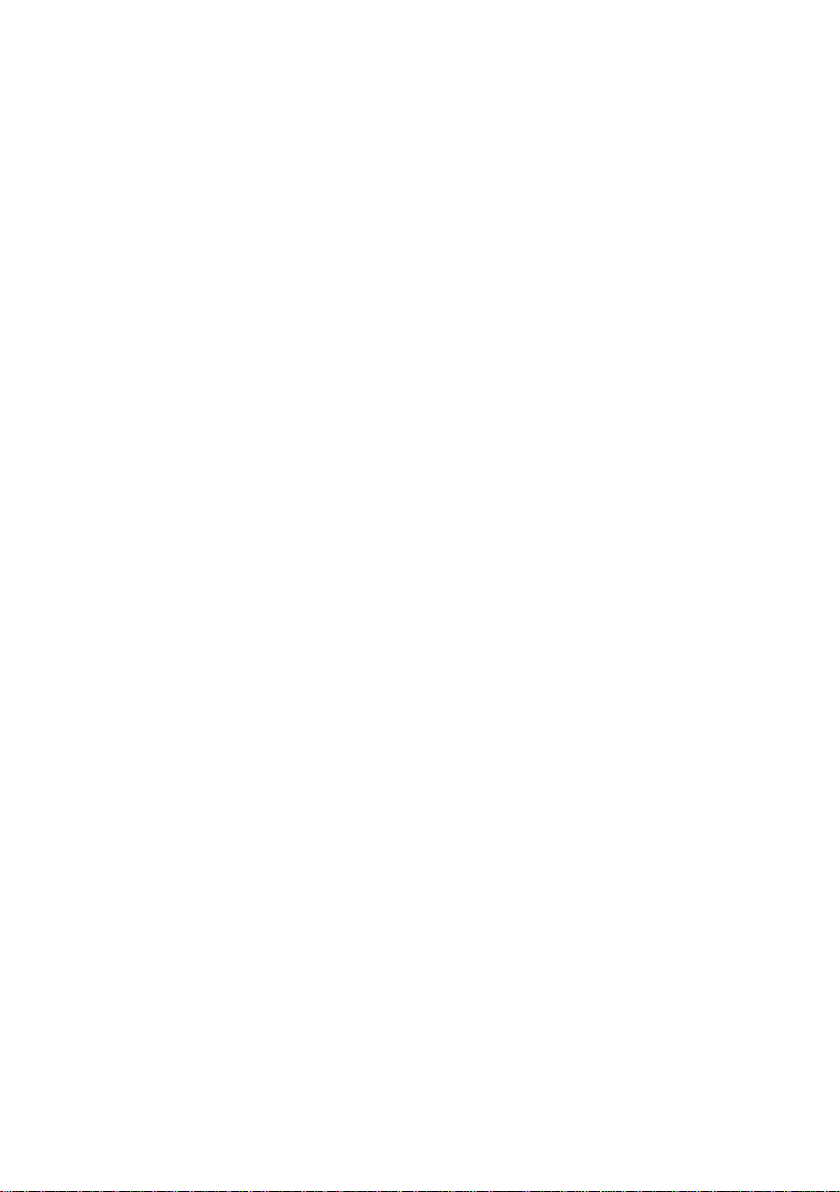
Page 42

*988-10867-001*
0980
